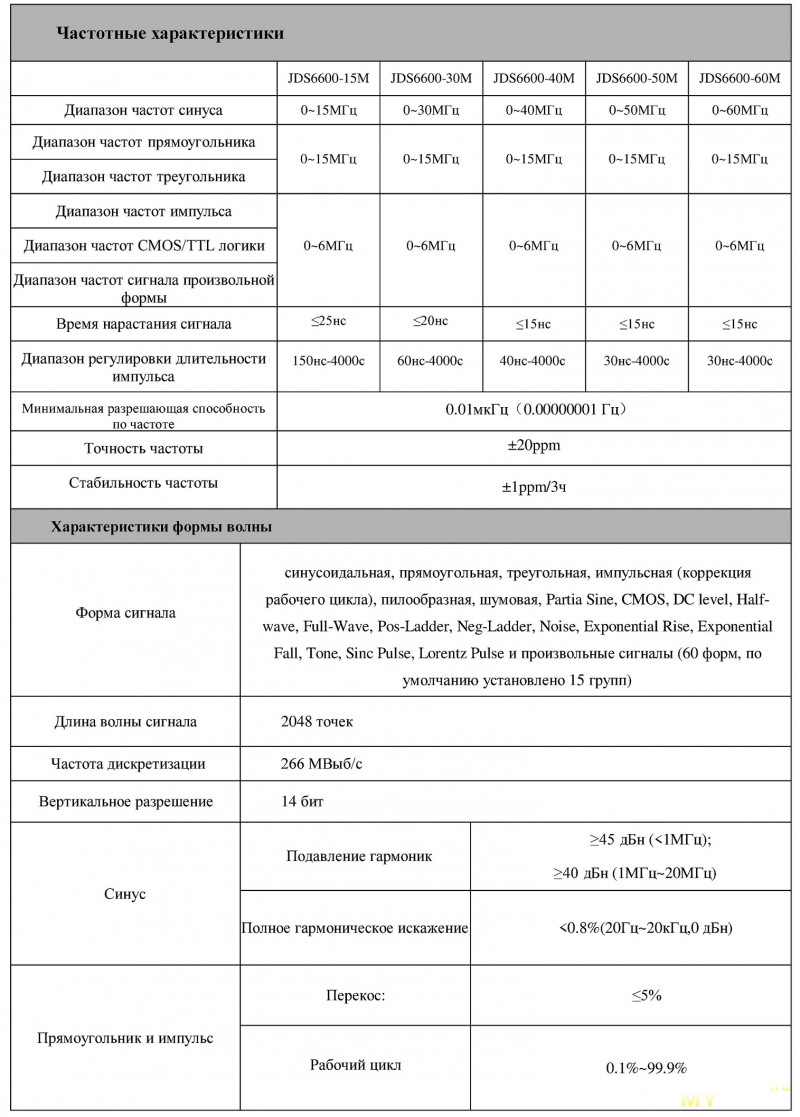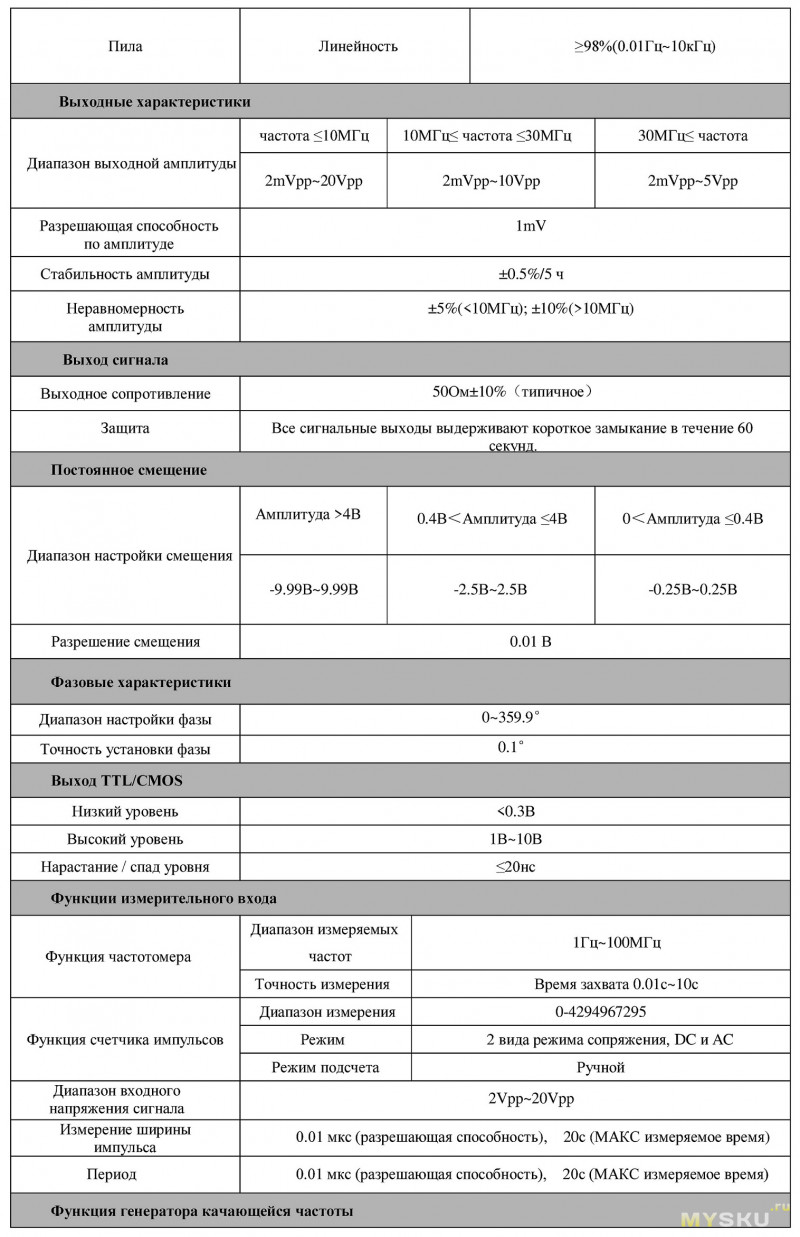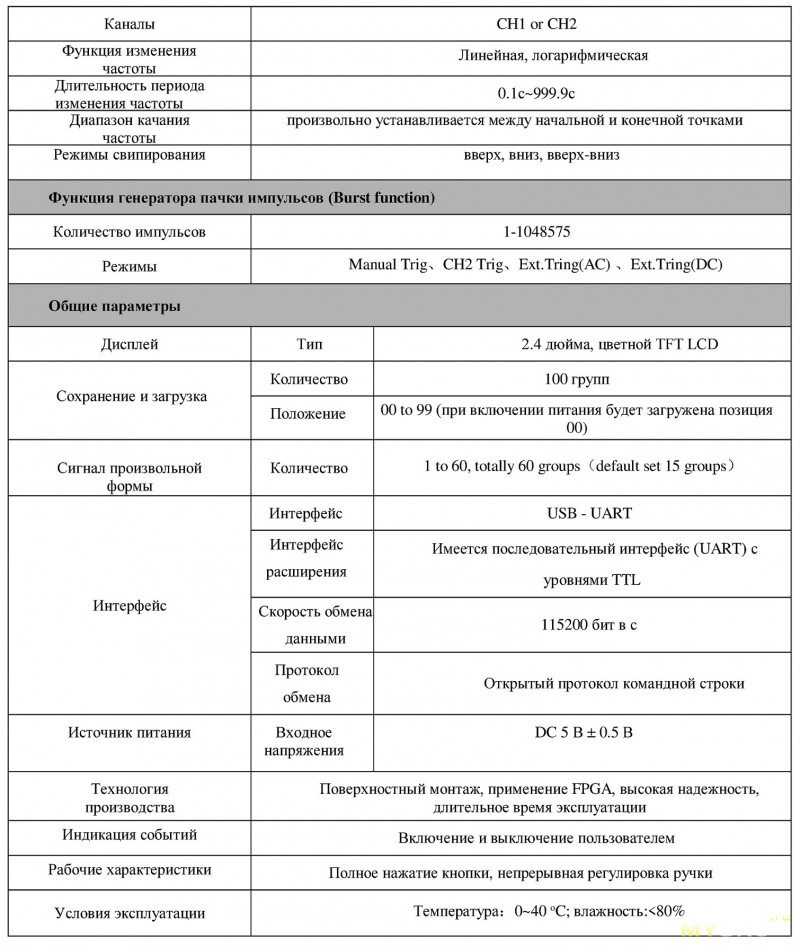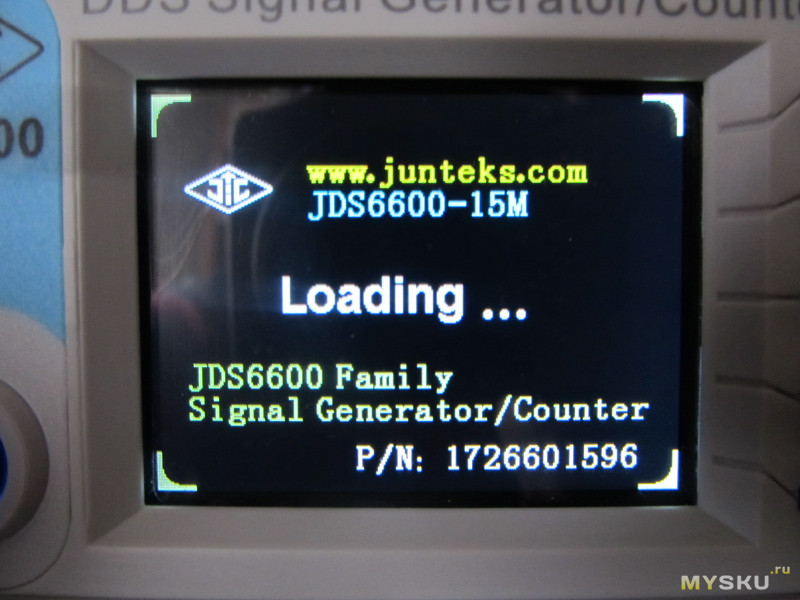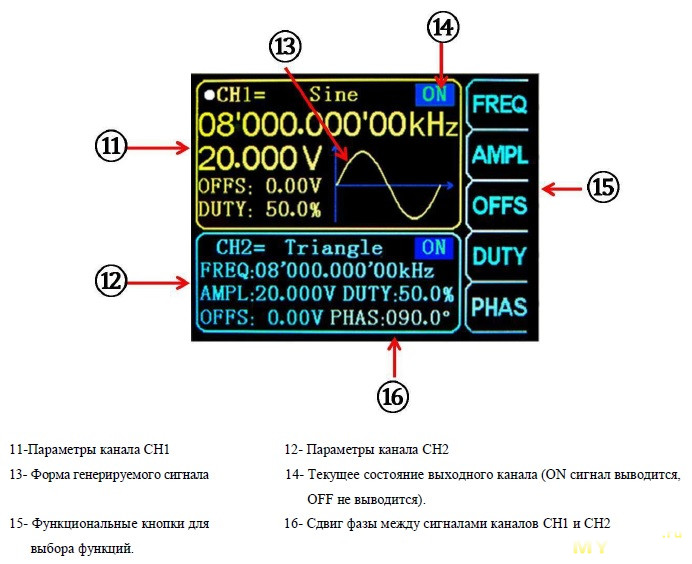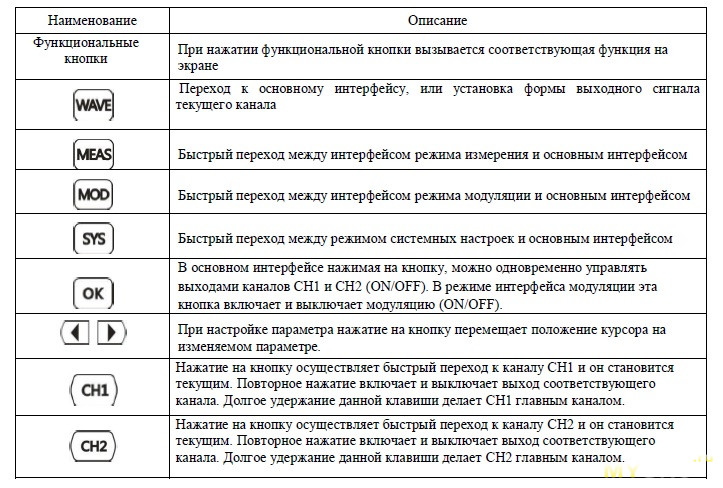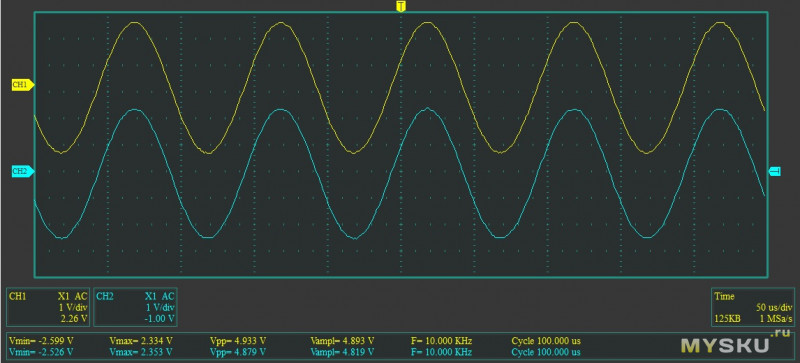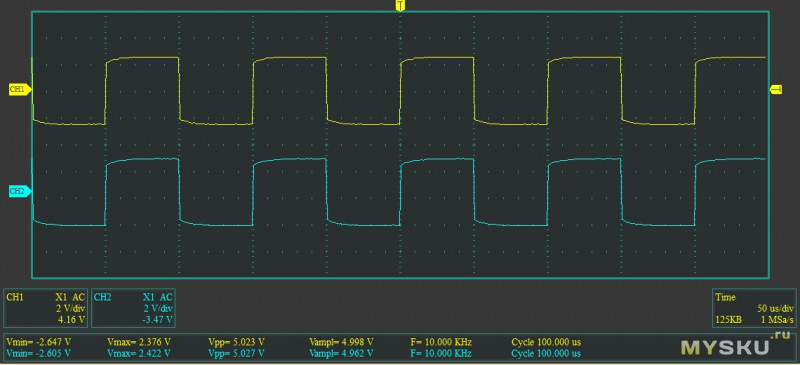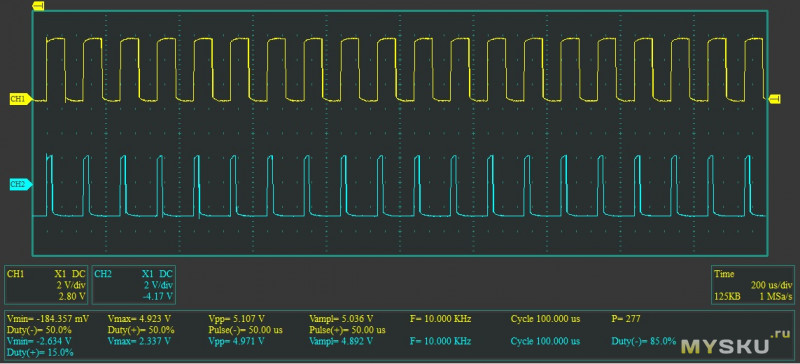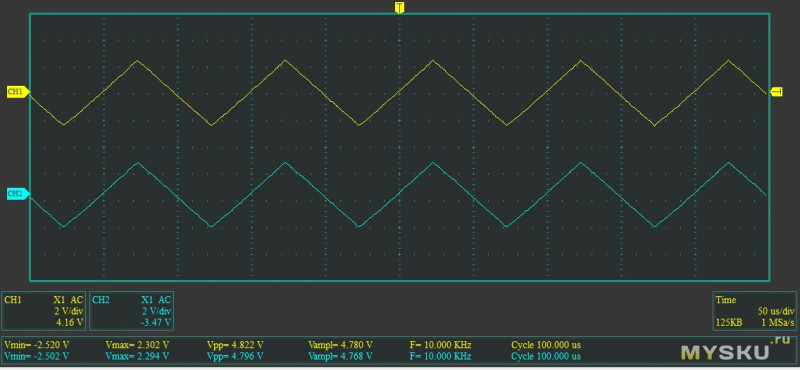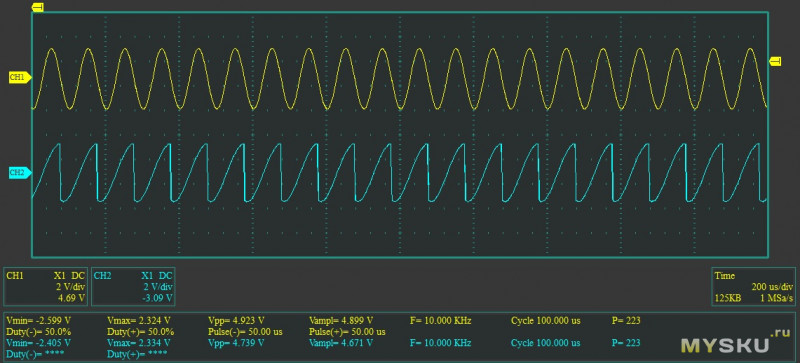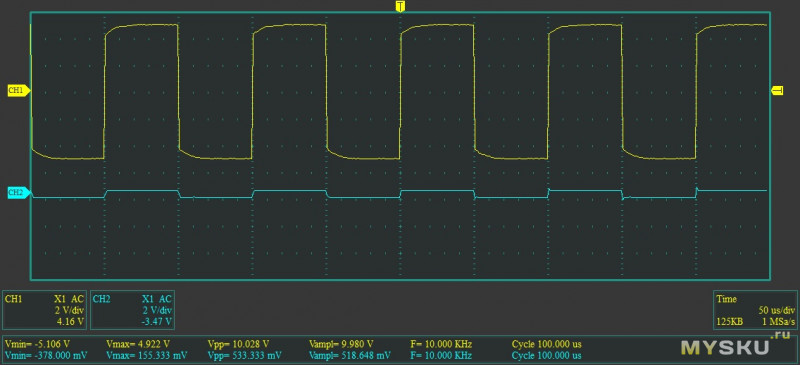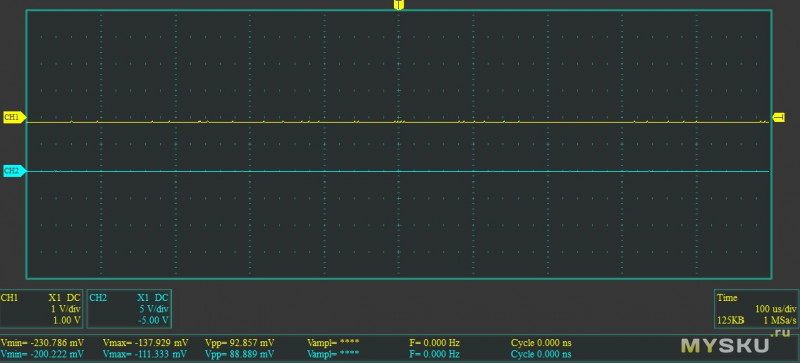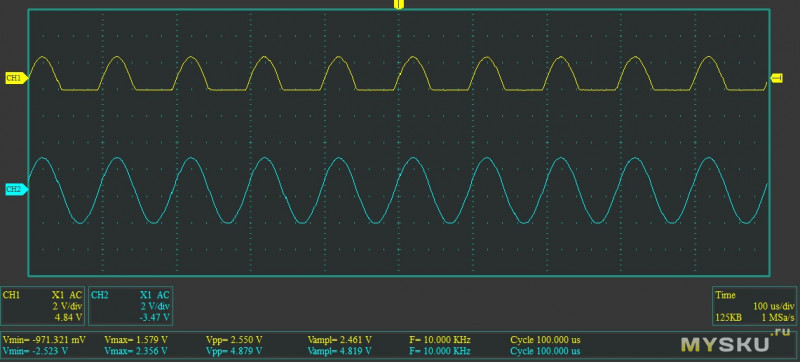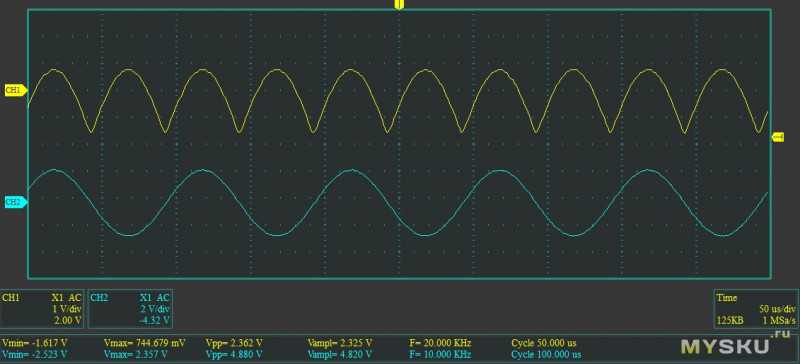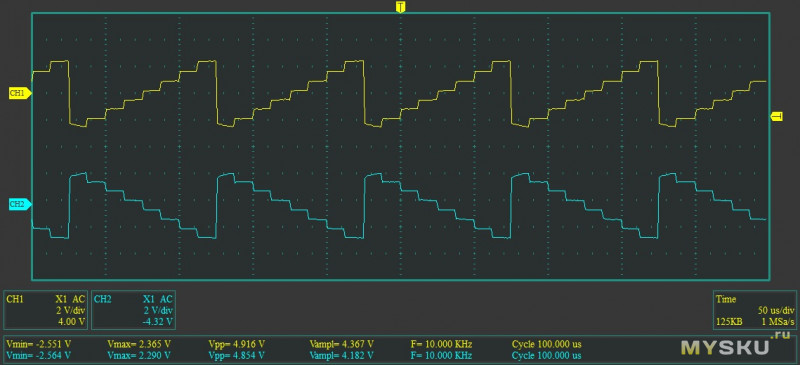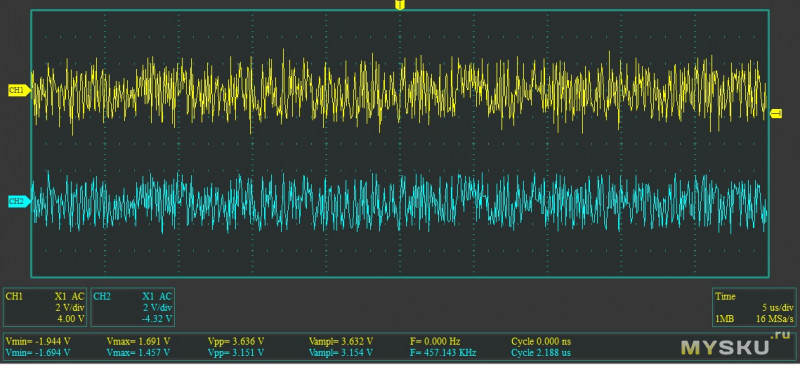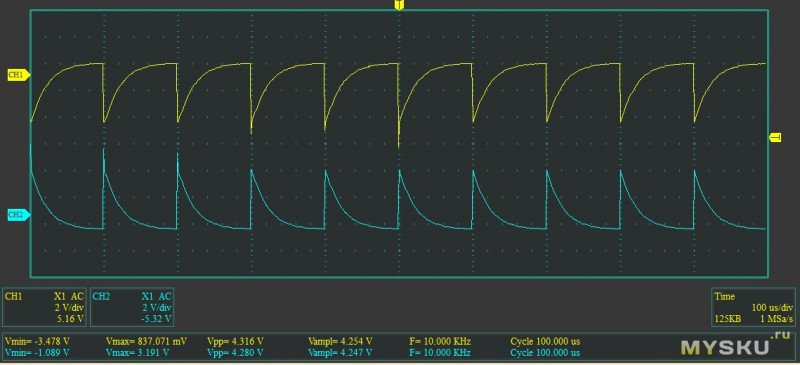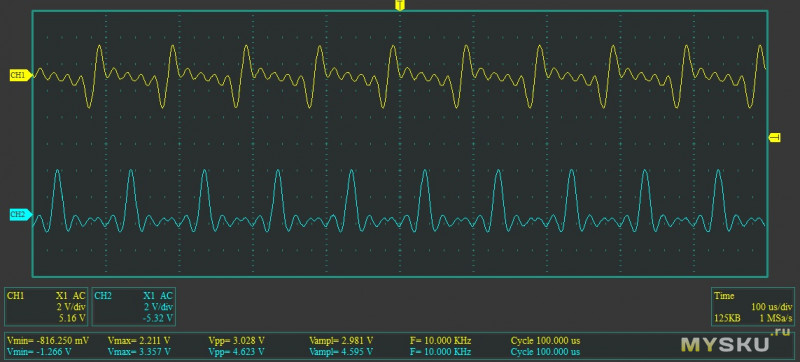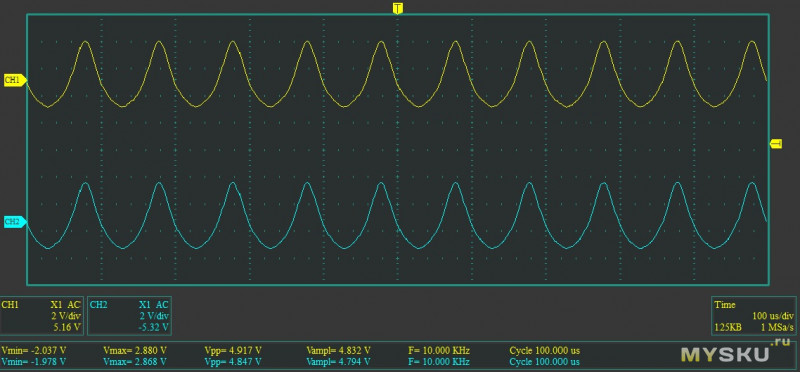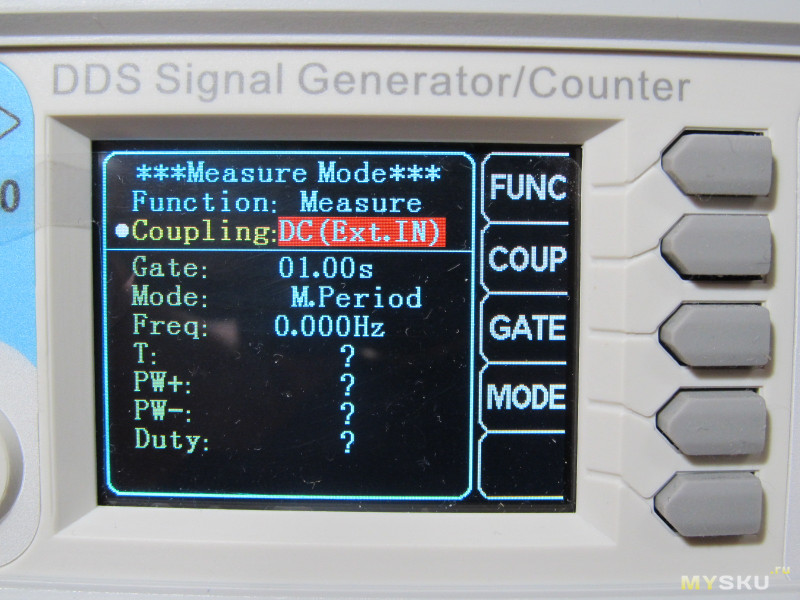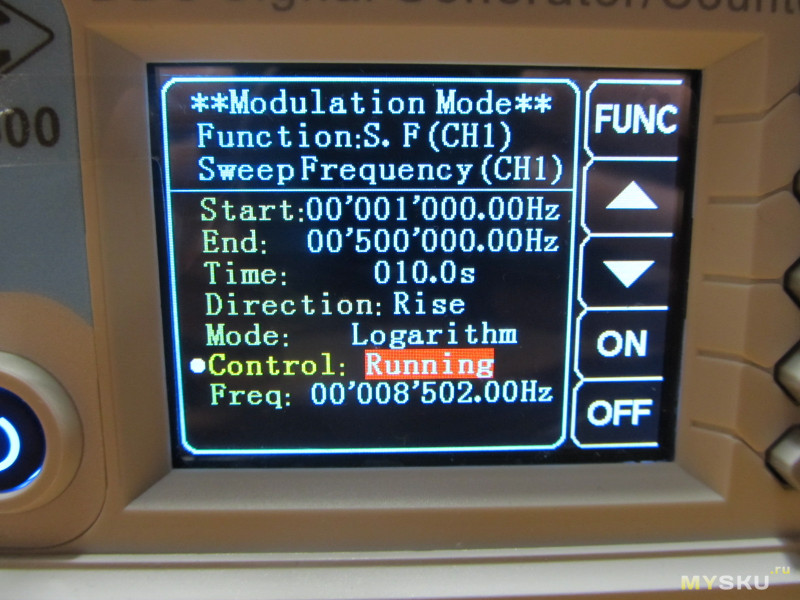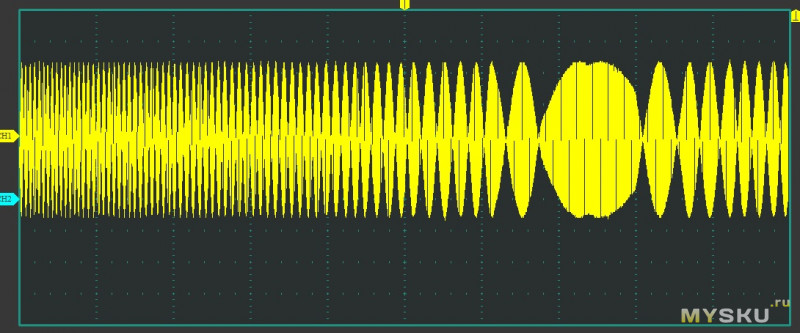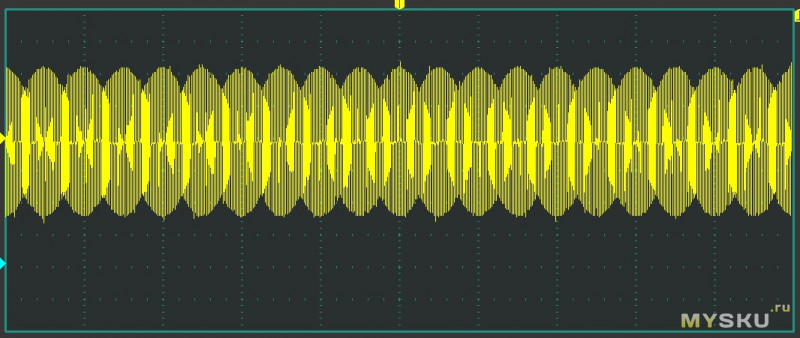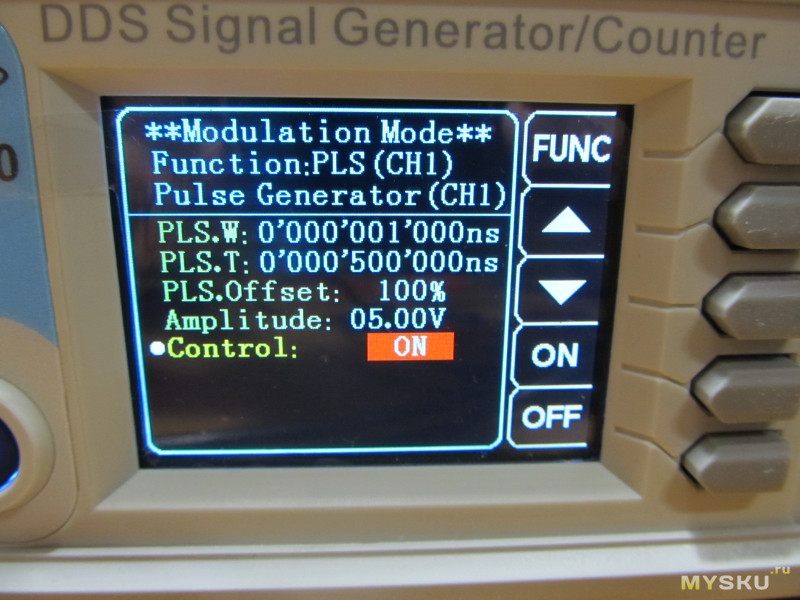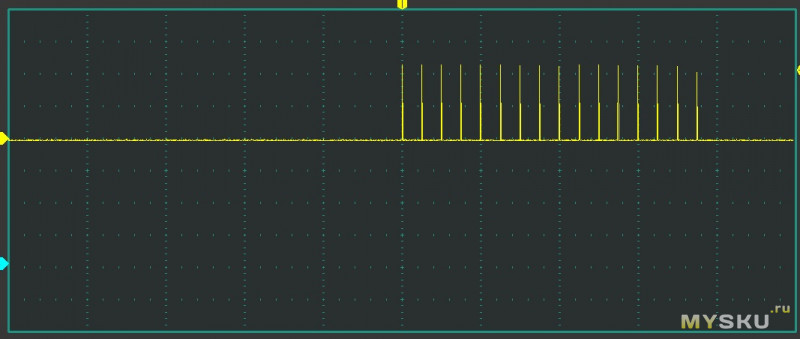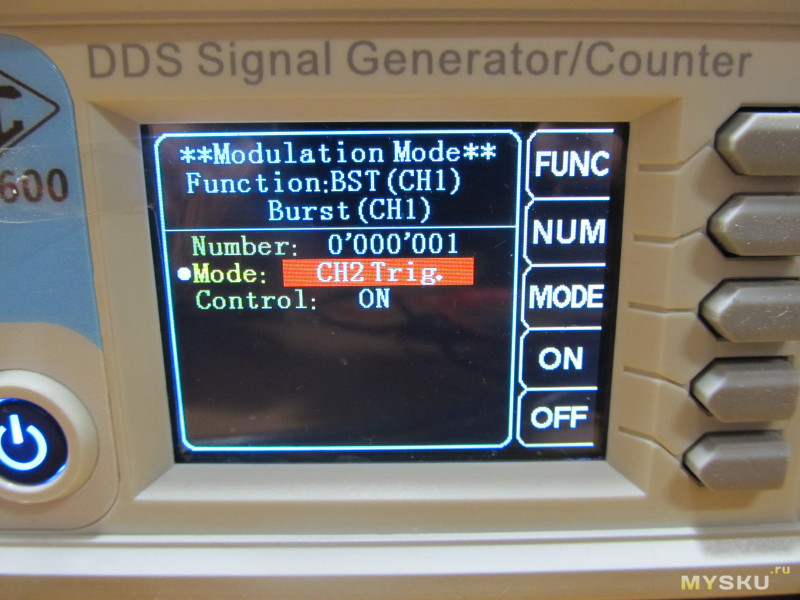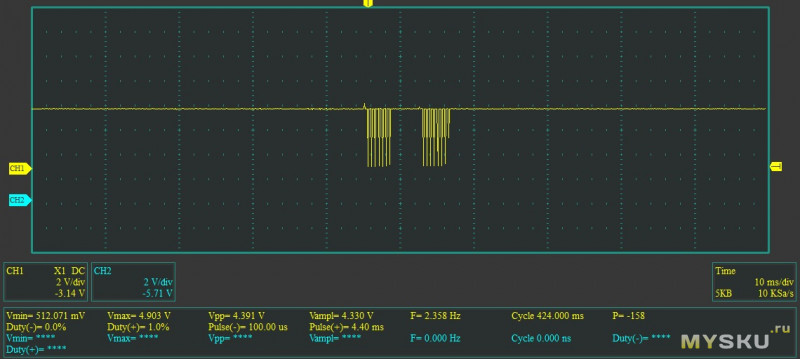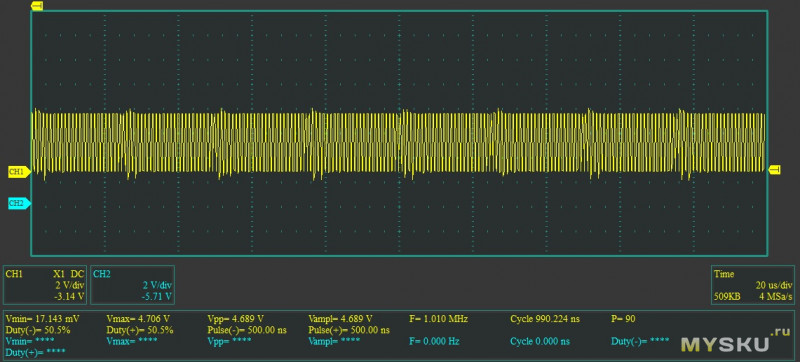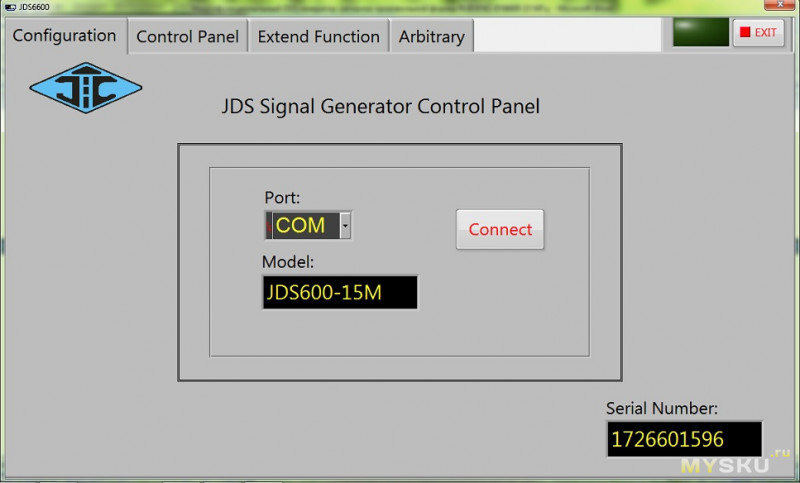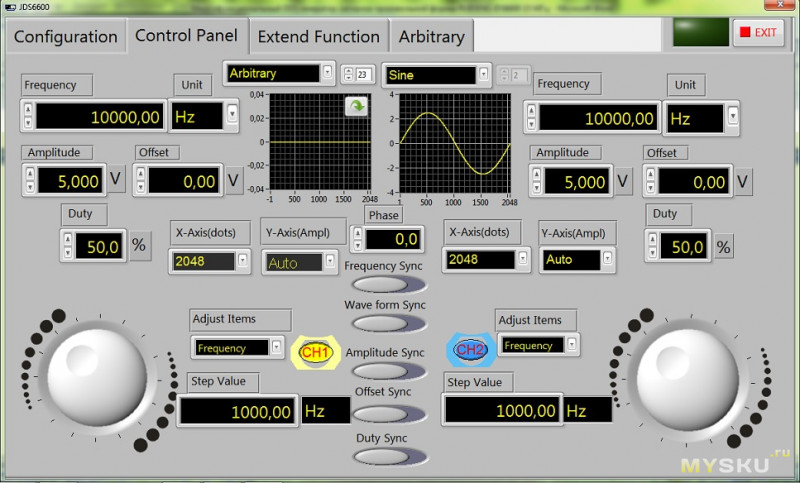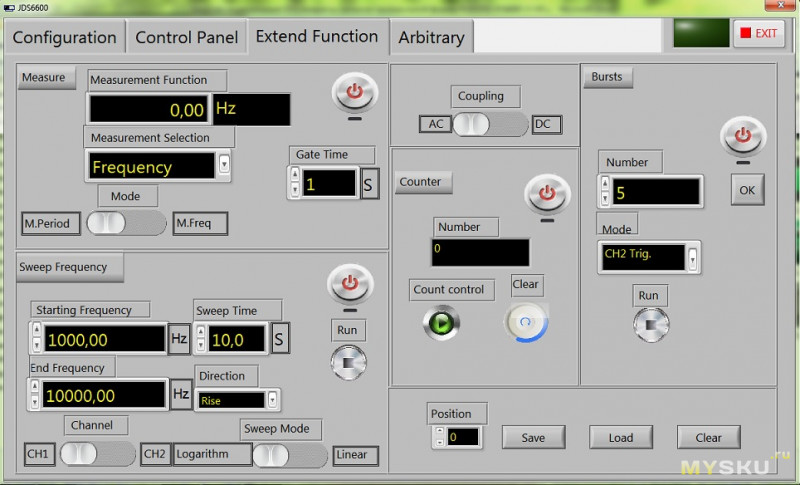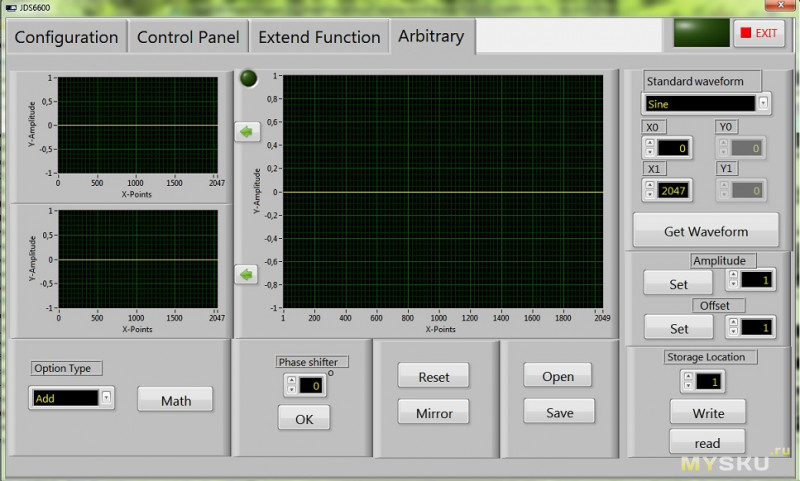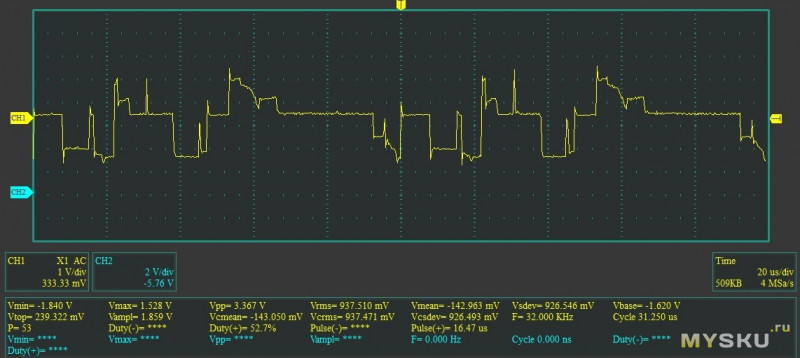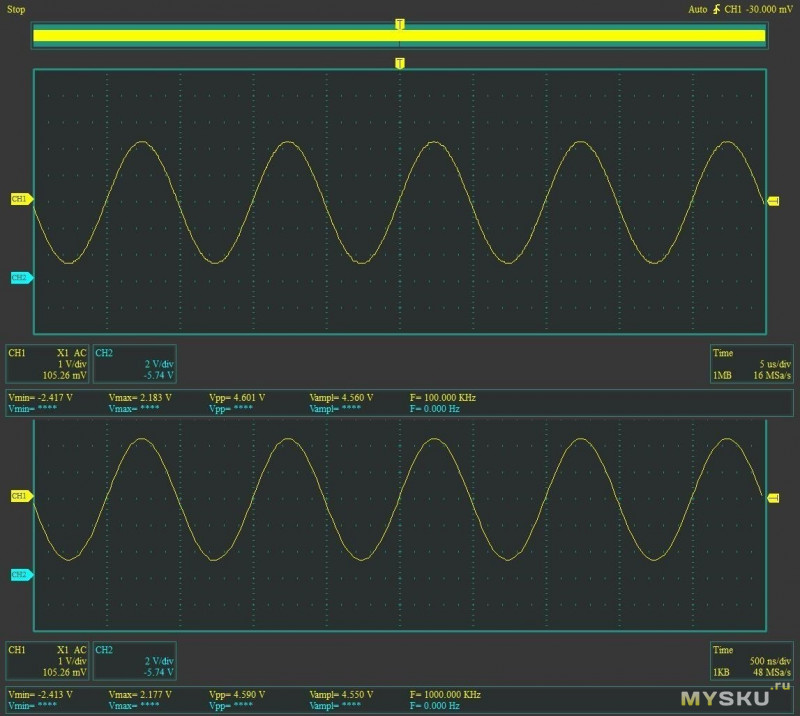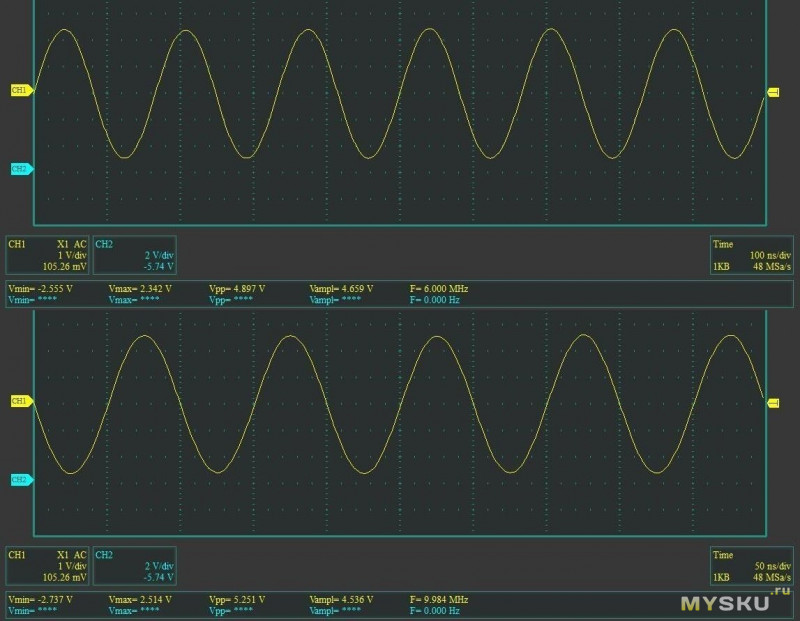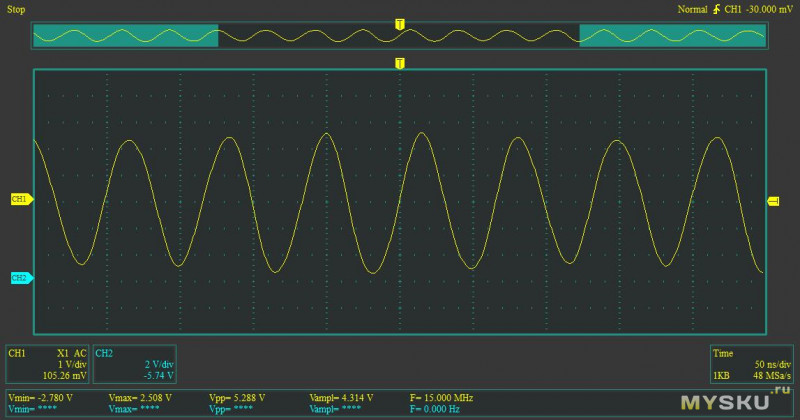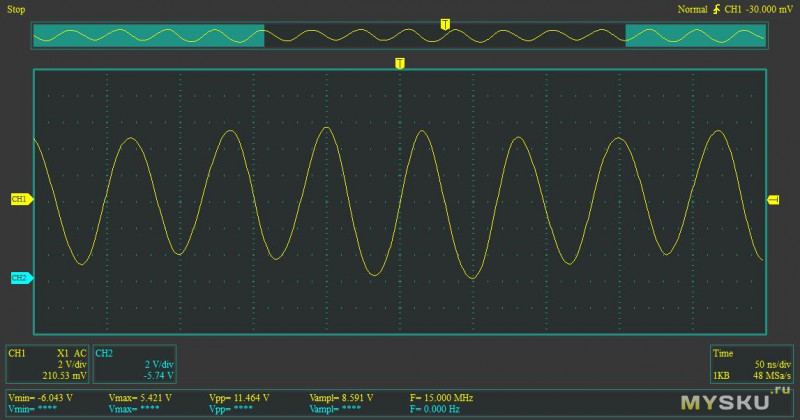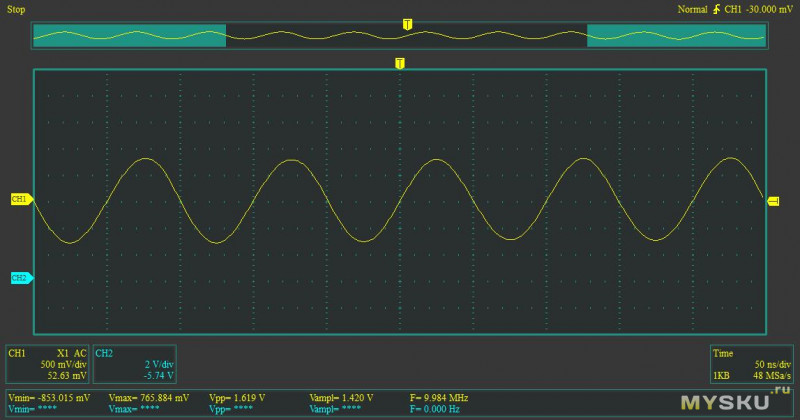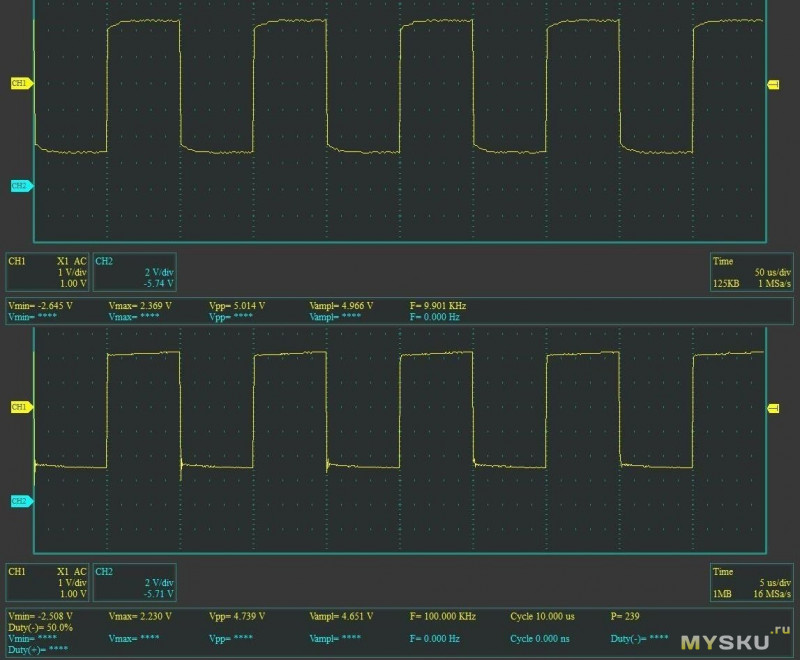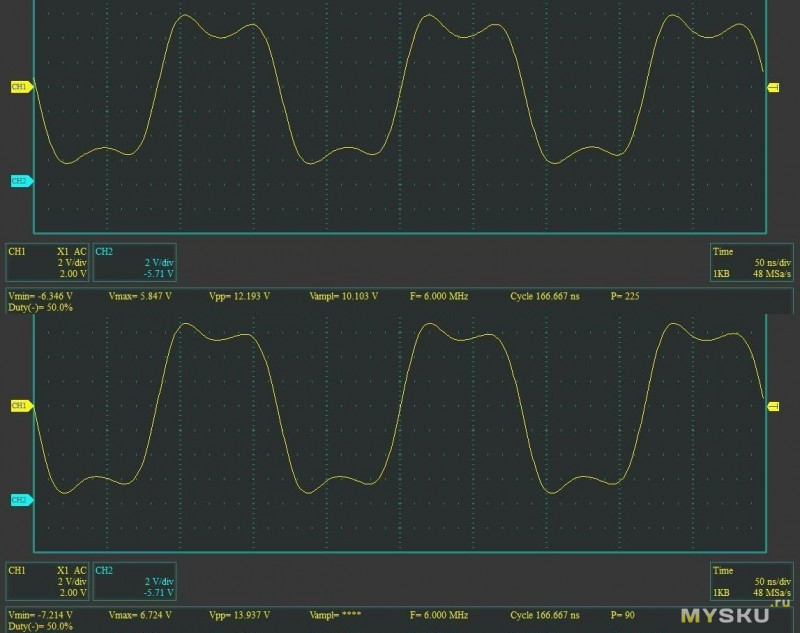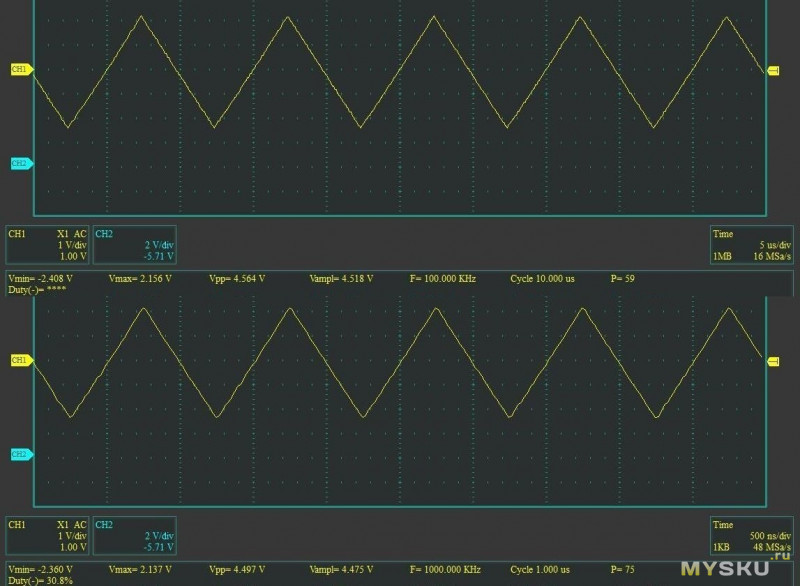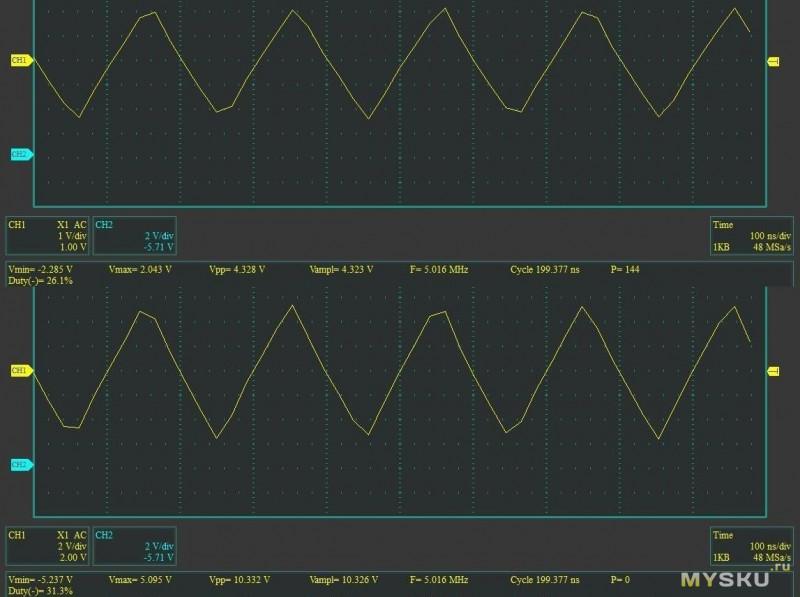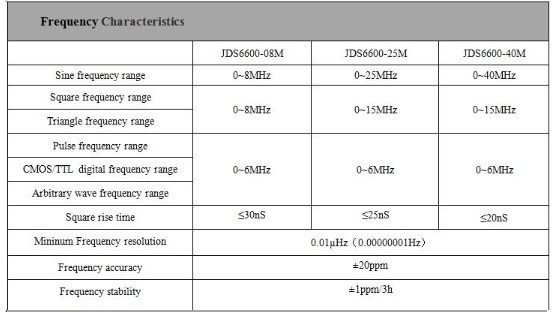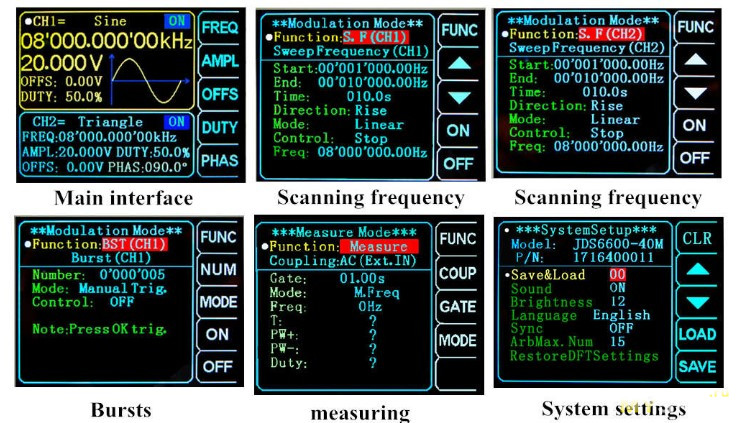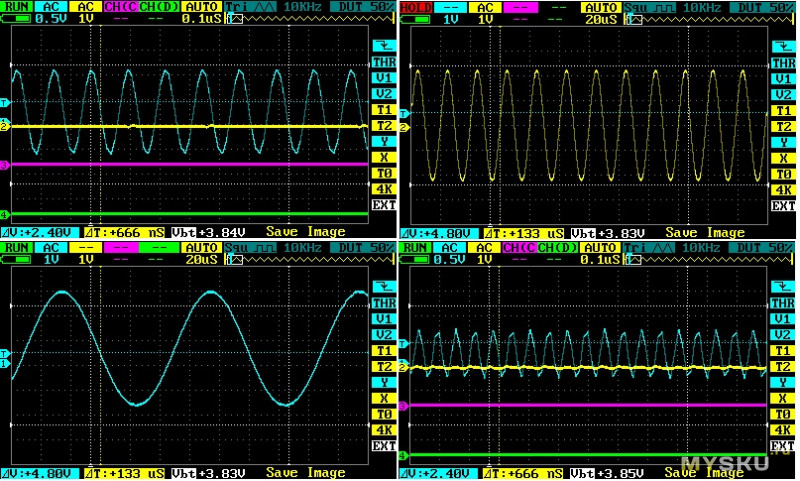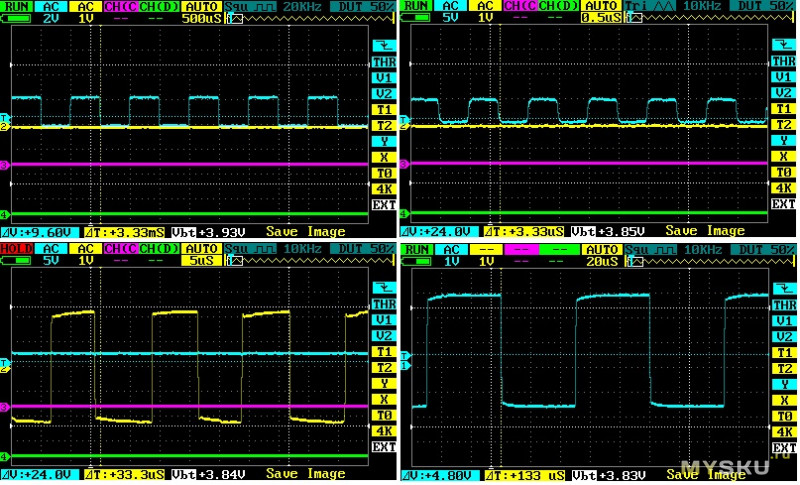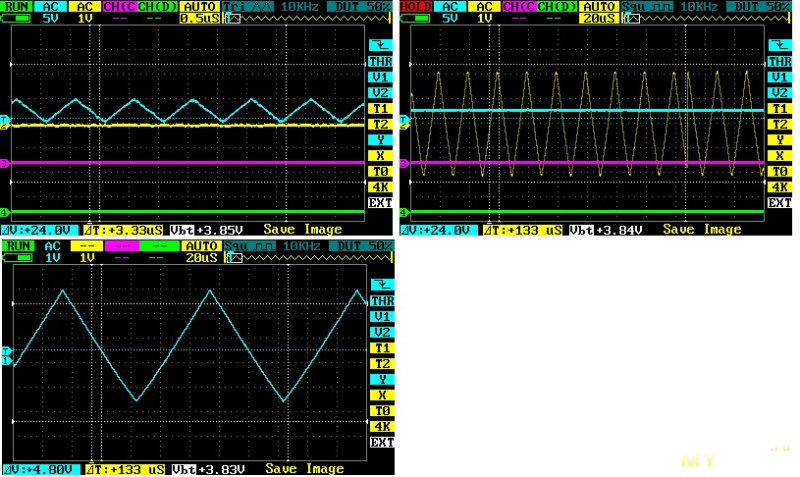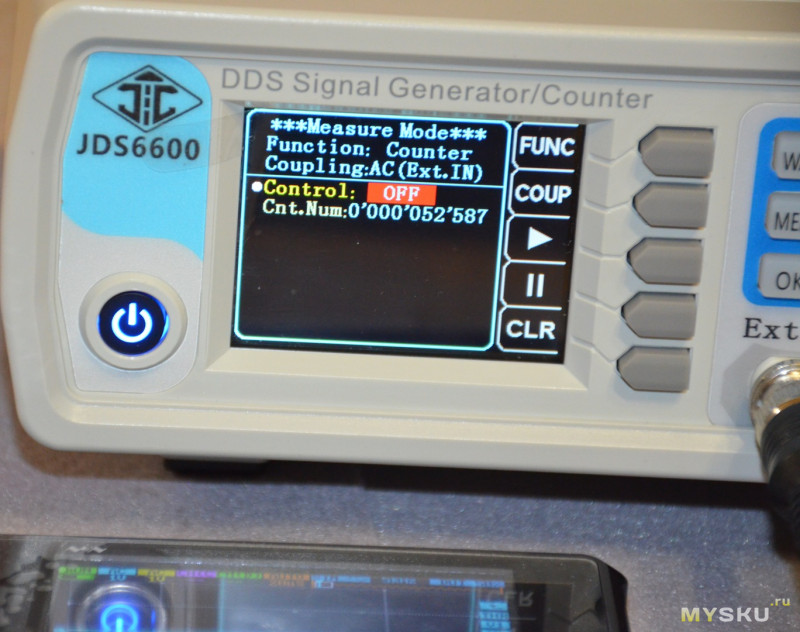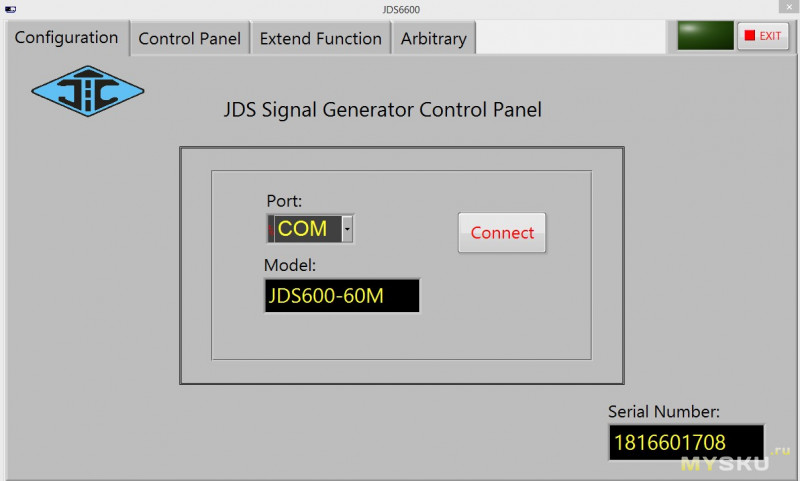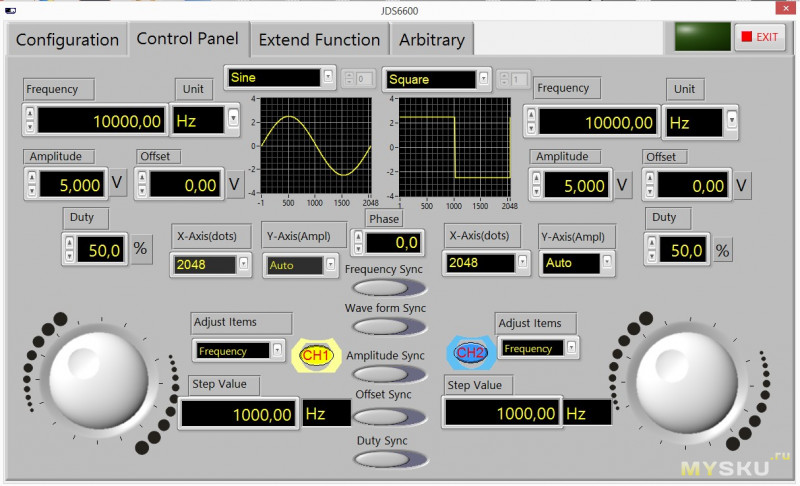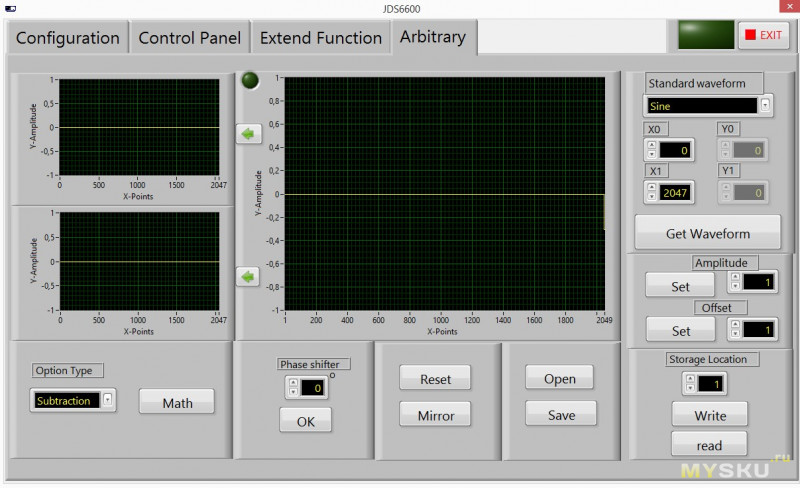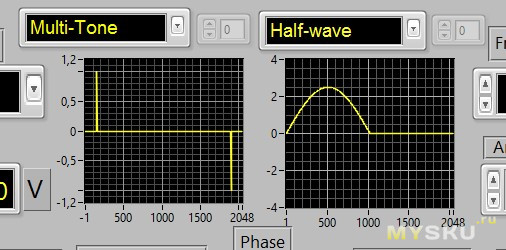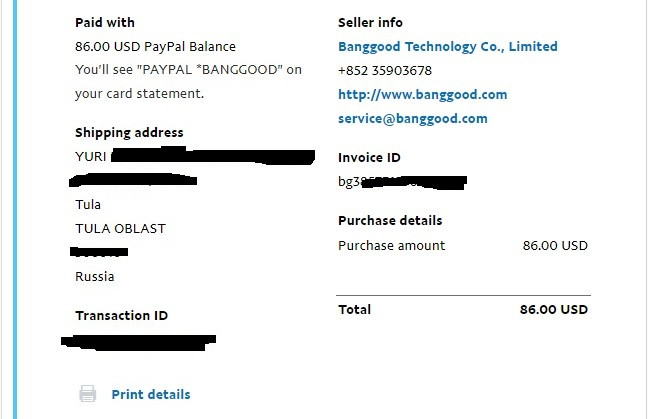В этой статье приведен перевод руководства «OPERATING MANUAL JDS6600 Series Digital Control Dual-channel DDS Signal Generator», Rev1.0 (май 2017). Также решил поделиться личными впечатлениями от использования этого прибора.
[1.2. Комплект поставки]
| Предмет | Количество |
| Адаптер DC (5V 2A) | 1 шт. |
| Кабель USB | 1 шт. |
| Сигнальный выходной кабель | 2 шт. |
| CD-ROM (драйвер USB, программа, руководство) | 1 шт. |
[2. Общее описание]
2.1. Сигнал-генератор серии JDS6600 работает по принципу прямого цифрового синтеза (DDS), и может генерировать сигналы синусоидальной, прямоугольной, треугольной формы, импульсный сигнал, сигналы произвольной формы, определяемой пользователем, и т. д. Частота выходного сигнала может быть до 40 МГц (в момент написания статьи это была старшая модель серии, сейчас появилась новая модель JDS6600-60M, поддерживающая максимальную частоту 60 МГц). Имеется коррекция скважности, функции амплитудной модуляции и качания (развертки) частоты, и другие возможности по формированию сигналов. На графическом индикаторе прибора Вы можете сразу увидеть форму выходного сигнала, параметры его амплитуды и частоты. Прибор может применяться на производстве, в школах, исследовательских институтах и лабораториях.
Примечание: про амплитудную модуляцию (AM) неправда — генератор не позволяет такой вид модуляции.
2.2. Выбор модели. В настоящий момент имеется 3 модели, JDS6600-40M, JDS6600-25M и JDS6600-08M, отличающиеся в основном максимальной выходной частотой синусоидального сигнала:
| Модель | MAX частота выходного синусоидального сигнала |
| JDS6600-40M | 40 МГц |
| JDS6600-25M | 25 МГц |
| JDS6600-08M | 8 МГц |
2.3. Габаритные размеры
2.4. Технические параметры
| Общие параметры |
||
| Экран индикации | Тип индикатора | 2.4 дюйма, цветной TFT LCD |
| Сохранение и загрузка | Количество | 100 групп, от 00 до 99 (при включении питания будет загружена позиция 00) |
| Сигнал произвольной формы, задаваемый пользователем (Arbitrary wave) | Количество | 1 .. 60, всего 60 групп (по умолчанию установлено 15 групп) |
| Интерфейс | Режим | USB — UART |
| Интерфейс расширения | Имеется последовательный интерфейс (UART) с уровнями TTL для удобства пользовательских экспериментов | |
| Скорость обмена данными | 115200 bps | |
| Протокол обмена | Открытый протокол командной строки | |
| Источник питания | Диапазон входного напряжения | 5V постоянного тока (DC) ± 0.5V |
| Технология производства | Поверхностный монтаж, применение FPGA, высокая надежность, длительное время эксплуатации | |
| Пищалка (индикация событий) | Имеется процедура включения и выключения пользователем | |
| Условия эксплуатации | Температура 0 .. 40°C, влажность < 80% |
| Частотные характеристики | |||
| JDS6600-08M | JDS6600-25M | JDS6600-40M | |
| Частотный диапазон синуса | 0..8 МГц | 0..25 МГц | 0..40 МГц |
| Частотный диапазон прямоугольника | 0..8 МГц | 0..15 МГц | 0..15 МГц |
| Частотный диапазон треугольника | |||
| Частотный диапазон импульсов | 0..6 МГц | ||
| Частотный диапазон CMOS/TTL | |||
| Частотный диапазон сигнала произвольной формы | |||
| Время нарастания прямоугольного сигнала | ≤ 30 нс | ≤ 25 нс | ≤ 20 нс |
| MIN разрешающая способность по частоте | 0.01 мкГц(0.00000001 Гц) | ||
| Точность частоты | ± 20 ppm | ||
| Стабильность частоты | ± 1 ppm / 3 часа |
Примечание: решил проверить, насколько точно устанавливается частота по эталонному прибору. При установке на выходе частоты 1476000 Гц ошибка составила +16 Гц. Таким образом, это действительно не выше ±20 ppm (скорее всего определяется стабильностью частоты кварцевого резонатора).
| Характеристики форм сигнала |
||
| Форма сигнала | Sine, Square, Triangle, Pulse (duty-cycle correction), Partia Sine, CMOS, DC level, Half-wave, Full-Wave, Pos-Ladder, Neg-Ladder, Noise, Exponential Rise, Exponential Fall, Tone, Sinc Pulse, Lorentz Pulse и 60 видов форм сигнала, определяемых пользователем. | |
| Длина формы сигнала | 2048 точек | |
| Скорость следования выборок сигнала | 200 мегасемплов/сек | |
| Разрешающая способность по вертикали | 12 бит | |
| Синус | Подавление гармоник | ≥ 45dBc (< 1МГц); ≥ 40dBc (1..20МГц) |
| Коэффициент общих гармонических искажений | < 0.8% (20Гц..20кГц, 0dBm) | |
| Прямоугольник и импульсы | Overshoot (Square) | ≤ 5% |
| Диапазон скважности (импульсы) | 0.1 .. 99.9% | |
| Ramp wave | Линейность | ≥ 98% (0.01Гц..10кГц) |
| Выходные характеристики | |||
| Амплитудный диапазон | JDS6600-08M | JDS6600-25M | JDS6600-40M |
| 2mVpp..20Vpp | ≤ 10МГц:2mVpp..20Vpp ≤ 16МГц:2mVpp..10Vpp ≤ 25МГц:2mVpp..5Vpp |
||
| Разрешающая способность по амплитуде | 1 mV | ||
| Стабильность амплитуды | ± 0.5% / 5 часов | ||
| Amplitude flatness | ± 5% (< 10МГц); ± 10% (> 10МГц) | ||
| Выходное сопротивление | 50Ω ± 10%(типичное значение) | ||
| Защита | Все сигнальные выходы выдерживают короткое замыкание в течение 60 секунд. |
| Постоянное смещение |
|||
| Диапазон настройки смещения | Амплитуда на выходе > 4V | Амплитуда на выходе в диапазоне 0.4 .. 4V | Амплитуда на выходе в диапазоне до 0.4V |
| -9.99 .. 9.99V | -2.5 .. 2.5V | -0.25 .. 0.25V |
| Фазовые характеристики |
|
| Диапазон настройки фазы | 0 .. 359.9° |
| Точность установки фазы | 0.1° |
| Выход TTL/CMOS |
|
| Низкий уровень (лог. 0) | < 0.3V |
| Высокий уровень (лог. 1) | 1 .. 10V |
| Время нарастания / спада уровня | ≤ 20 нс |
| Функция измерительного входа |
||
| Частотомер | Диапазон измеряемых частот | 1 Гц .. 100 МГц |
| Точность измерения | Время захвата настраивается в диапазоне 0.01 .. 10 секунд | |
| Функция счетчика импульсов | Диапазон счета | 0 .. 4294967295 (32 бита) |
| Режимы входа | DC (пропуск постоянной составляющей) и AC (только переменное напряжение) | |
| Диапазон входного напряжения сигнала | 2 .. 20Vpp | |
| Измерение ширины импульса | 0.01 мкс (разрешающая способность), до 20 секунд (MAX измеряемое время) | |
| Измерение длительности периода |
| Функция генератора качающейся частоты |
|
| Канал | CH1 или CH2 |
| Функция изменения частоты | Линейная, логарифмическая |
| Длительность периода изменения частоты | 0.1 .. 999.9 сек |
| Диапазон качания частоты | Настраивается пользователем |
| Направление изменения частоты | Прямое, обратное, туда и обратно |
| Функция генератора пачки импульсов (burst) |
|
| Количество импульсов | 1 .. 1048575 |
| Burst mode | Ручной запуск, срабатывание от канала CH2, внешний сигнал переменного тока (AC), внешний сигнал с постоянной составляющей (DC) |
[3. Управление прибором]
3.1. Передняя панель
1) 2.4-дюймовый цветной дисплей TFT LCD.
2) функциональные программные кнопки, активирующие нужную функцию.
3) Кнопки быстрого вызова функции.
4) Ручка настройки параметра (поворотный энкодер).
5) Кнопка питания.
6) Вход частотомера/счетчика.
7) Выходы каналов CH1 и CH2 генератора.
3.2. Задняя панель

9) Коммуникационный интерфейс USB.
10) Коннектор джека для подачи постоянного напряжения питания 5V.
3.3. Информационный дисплей
11) Область параметров канала CH1.
12) Область параметров канала CH2.
13) Форма генерируемого сигнала.
14) Индикатор подачи на выход сигнала от соответствующего канала (ON сигнал выводится, OFF не выводится).
15) Программные кнопки для выбора функций.
16) Сдвиг фазы между сигналами каналов CH1 и CH2.
3.4. Краткое описание функций кнопок
| Кнопка |
Описание |
| Функциональная программная кнопка | Это 5 кнопок без надписей, находящихся с правой стороны экрана. Их функция поясняется текстовыми и графическими метками, появляющимися на экране возле каждой кнопки. |
| WAVE | Переход к основному интерфейсу, или установка формы выходного сигнала текущего канала. |
| MEAS | Быстрое переключение между интерфейсом режима измерения и основным интерфейсом. |
| MOD | Быстрое переключение между интерфейсом режима модуляции и основным интерфейсом. |
| SYS | Быстрое переключение между режимом системных настроек и основным интерфейсом. |
| OK | В режиме основного интерфейса эта кнопка управляет одновременным подключением выходов каналов CH1 и CH2 (ON/OFF). В режиме интерфейса модуляции эта кнопка включает и выключает модуляцию (ON/OFF). |
| < > | Когда устанавливается параметр, нажатие на эти кнопки меняет положение курсора на изменяемом параметре. |
| CH1, CH2 | Кнопки быстрого управления каналами CH1 и CH2. Короткое нажатие: если этот канал не текущий, то он становится текущим. Если канал текущий, то короткое нажатие на эту кнопку включает и выключает выход соответствующего канала. Длинное (> 1 секунды) нажатие делает указаный канал главным каналом. |
[4. Описание работы прибора]
После включения питания кнопкой 5 прибор запускается и отображает на экране соответствующее сообщение. При первом включении прибор предлагает выбрать язык интерфейса (доступны китайский и английский). Нажмите соответствующую программную кнопку справа от экрана (для выбора английского языка нажмите кнопку возле метки ENG). После этого отобразится основной рабочий экран прибора.
4.1. Описание основного интерфейса управления
4.1.1. Нажмите кнопку OK, чтобы одновременно включить вывод сигнала на оба канала. Повторные нажатия будут по циклу выключать оба канал (состояние OFF) и снова включать их (состояние ON).
4.1.2. Выбор канала: нажмите CH1 или CH2 для выбора текущего канала.
Примечание: с текущим каналом работают основные органы управления, например выбор формы сигнала (см. п. 4.1.3).
Повторное нажатие будет включать и выключать сигнал этого канала.
Примечание: состояние вывода выходного сигнала ON/OFF дублируется свечением зеленого светодиода возле выходного коннектора прибора на передней панели (ON сигнал выводится, светодиод горит, OFF сигнал не выводится, светодиод погашен).
4.1.3. Установка формы сигнала: нажимайте кнопку WAVE, чтобы установить вид формы сигнала текущего канала. Поворот ручки энкодера 4 позволяет быстро менять форму сигнала. Кнопки < > позволяют быстро переключаться между выбором синусоидальной формы сигнала и сигналами произвольной формы, выбираемыми пользователем (Arbitrary01..Arbitrary15).
4.1.4. Установка частоты: нажмите программную кнопку [FREQ] для ввода частоты, нажимайте кнопки < > для перемещения курсора для установки шага изменения значения частоты при повороте ручки энкодера. Удерживайте программную кнопку [FREQ] больше 1 секунды, чтобы поменять единицы измерения частоты.
4.1.5. Другие параметры устанавливаются подобным образом, как описано в п. 4.1.14, с помощью нажатий программных кнопок:
[OFFS] позволяет установить постоянное смещение сигнала.
[DUTY] позволяет установить скважность.
[PHAS] позволяет установить разность фаз между каналами CH1 и CH2.
4.2. Интерфейс измерительного входа 6
Этот интерфейс активируется кнопкой MEAS.
4.2.1. В режиме измерения нажимайте программную кнопку [FUNC] для входа в состояние переключения между измерением частоты и счетчиком импульсов.
4.2.2. Установка закрытого входа: программной кнопкой [COUP] можно установить режим входа AC (закрытый вход для переменного напряжения) и DC (открытый вход с пропусканием постоянной составляющей).
4.2.3. Установка время захвата (gate time): для этого нажмите программную кнопку [GATE], и нажимайте кнопки < > для установки значения шага. Поворот ручки энкодера устанавливает значение.
4.3. Интерфейс настройки модуляции
Вход в этот интерфейс производится кнопкой MOD.
4.3.1. В режиме интерфейса модуляции нажимайте программную кнопку [FUNC] для переключения состояния модуляции канала CH1 и CH2 и функции burst.
4.3.2. При настройке функции качания частоты (канал CH1) нажимайте программные кнопки вверх/вниз для выбора редактируемого элемента настройки. После выбора Вы можете нажимать кнопки < > для выбора редактируемой позиции, и поворачивать ручку энкодера для изменения параметра.
4.3.3. После того, как выполнили все настройки, нажмите программную кнопку ON для запуска функции качания частоты. Программная кнопка OFF останавливает качание.
4.3.4. Другие функции работают так же, как описанные выше.
4.4. Интерфейс настройки системы
Настройки активируются кнопкой SYS.
4.4.1. Загрузка и сохранение: Вы можете загрузить и сохранить параметры генерации сигнала в определенное место, которое выбирается поворотом ручки энкодера. Когда Вы хотите загрузить [LOAD], сохранить [SAVE] и удалить [CLR] настройки, нажимайте соответствующие программные кнопки.
4.4.2. Sync: когда Вы настраиваете параметр sync, канал CH1 является объектом операции. Параметр CH2 будет изменяться при изменении параметра CH1. Когда выбрана настройка функции sync, Вы можете нажимать кнопки < > или поворачивать ручку энкодера для выбора нужного параметра синхронизации. Программные кнопки [ON] и [OFF] соответственно включают и отменяют синхронизацию выбранного параметра.
4.4.3. Другие функции системных настроек настраиваются по такому же принципу, как описанные выше функции.
[Личные впечатления от прибора]
Сразу удивило то, что интерфейс JDS6600-40M построен очень логичным и удобным образом, так что практически отпадает необходимость чтения руководства пользователя — по крайней мере для того, чтобы пользоваться основными возможностями генератора.
Удивило, что прибор не может питаться от USB, хотя ему требуется всего лишь 5V напряжения питания. Возможно, это связано с тем, что тока USB недостаточно — порт USB выдает только 0.5A, а блок питания, который был в комплекте, рассчитан на ток 2A. Понравилась кнопка включения питания — её состояние красиво подсвечивается, когда прибор включен.
Неприятная мелочь — адаптер питания 220V, который был в комплекте, не рассчитан на стандартную сетевую вилку. Он имеет плоские штыри, которые требуют для подсоединения специального адаптера.
Еще один мелкий недостаток — зеленый светодиод индикации включения канала CH1, который находится возле его выходного коннектора, слегка засвечивает кнопку CH2 (это заметно на фотографии п. 3.4) — создается впечатление, что она подсвечивает свое состояние. Однако никакой подсветки кнопок нет (хотя могли бы сделать!).
Что внутри? На вес JDS6600-40M очень легкий, как будто начинки в нем почти не было. Когда я его разобрал, то оказалось, что действительно, внутреннее пространство прибора заполнено очень незначительно.
Для разборки нужно выкрутить 4 длинных шурупа, головки которых находятся на нижней стенке, после этого осторожно приподнять крышку со стороны задней панели, и длинной отверткой осторожно освободить защелки передней панели. После этого корпус прибора разбирается полностью.
Платы прибора крепятся короткими шурупами. Основная плата по дизайну должна была крепиться 4 шурупами, но было закручено только 3, наверное тут китайцы решили слегка съэкономить.
Начинка генератора оказалась довольно серьезная. Неудивительно, что тока USB не хватило, чтобы питать это железо. Вся конструкция состояла из 2 плат — блок индикации и управления (передняя панель) и основная плата (DDS-модуль генерации сигналов).
[Блок индикации]
| Компонент | Описание |
| STM32F103CBT6 | Управляющий микроконтроллер |
| Winbond 25Q16JVC | EEPROM |
| LD1117AG | Линейный стабилизатор +3.3V |
[Основная плата]
| Компонент | Описание |
| LCMXO2-1200HC-4TG144C | FPGA — Field Programmable Gate Array 1280 LUTs 108 I/O 3.3V -4 SPD. |
| CH340Q | Преобразователь USB-UART. |
| 74HC14 | 6 инвертеров с триггером Шмитта. |
| LD1117AG | Линейный стабилизатор +3.3V (2 шт.). |
| ST 358 G0648 | LM358, маломощный двойной операционный усилитель с малым входным током (2 шт.). |
| AD8056A | 300 МГц операционный усилитель (2 шт.). |
| AD835 | 250 МГц квадрантный умножитель (2 шт.). |
| AD8017 | Сдвоенный высокоскоростной усилитель. |
| 3001i | Не удалось найти информацию. Две микросхемки, которые находились под радиатором. Скорее всего выходные усилители каналов CH1 и CH2. |
| 7905 | Линейный стабилизатор -5V. |
| XL6008E | Импульсный преобразователь DC/DC 400 кГц. |
| APM4953 | Два P-канальных транзистора MOSFET в одном корпусе. |
| 24.000Mhz | Кварцевый генератор. |
[Программа управления]
К прибору JDS6600 на компакт-диске поставляется программа, которая повышает удобство управления прибором. В ней дублируются все функции передней панели, а также реализован недоступный другим способом принцип формирования сигнала произвольной формы — Arbitrary.
Программа соединяется с прибором через виртуальный COM-порт, организованный через интерфейс USB. Для работы программы нужно установить драйвер чипа CH340Q, а также нужно установить программый драйвер VISA компании National Instruments. Все это также есть на компакт-диске: драйвер CH340Q находится в папке h340 drive (архив Ch340.rar), драйвер VISA находится в папке VISA (установщик setup.exe). Установщик управляющей программы находится в файле EnglishJDS6600 applicationSetup.exe.
Configuration. После первого запуска программа запросит порт подключения.
Выберите порт прибора, и нажмите на кнопку Connect. После успешного подключения будет отображена марка прибора и и его серийный номер.
Control Panel. Первая закладка дает доступ к основному окну, где настраиваются основные параметры генерации частот — частота, напряжение, сдвиг фазы между каналами и другие параметры. Ничего нового, все это доступно и в интерфейсе передней панели прибора, но здесь все сразу на виду.
Extend Function. Здесь активируются функции измерения частоты, подсчета импульсов, качания частоты, генерации пачки импульсов. Все эти функции также доступны и с передней панели прибора.
Arbitrary. Это самый интересная закладка, только здесь можно формировать сигнал произвольной формы.
Средняя область экрана позволяет строить график одного периода генерирования сигнала. Строить можно по точкам оси X (с координатами от 0 до 2047). Кусочки этого периода можно рисовать как вручную курсором мыши, так и с помощью стандартных форм сигналов (выпадающий список Standard waveform). Левые 2 экранчика дают дополнительные возможности синтеза сигналов путем математических операций над верхней и нижней осциллограммой. Зеленые стрелки предназначены для копирования в экраны математического синтеза исходных данных с основного экрана.
Синтезированный сигнал получается вполне адекватный, вот так он выглядит на экране прибора и на экране осциллографа:
[Как поменять язык интерфейса с китайского на английский]
1. Нажмите кнопку SYS.
2. Нажмите 3 раза кнопку «вниз» (третья кнопка, считая сверху, см. фото) для перемещения курсора к пункту смены языка.
3. Нажмите кнопку ENG (четвертая кнопка), язык поменяется на английский.
4. Нажмите кнопку SAVE (она появится сверху).
5. Нажмите кнопку SYS.
На задней стенке прибора имеется гнездо USB Type B, которое при подключение к компьютеру определяется как виртуальный последовательный порт USB-SERIAL CH340 (нужно только установить драйвер чипа CH340, если он у Вас еще не установлен). Таким образом, нет проблем управлять прибором программно, посылая символы через COM-порт.
Описание протокола я нашел в [3]. Это библиотека Python (вместе с примером программы), предназначенная для управления JDS6600. К сожалению не настолько хорошо разбираюсь в Python, чтобы разобраться в этой библиотеке, по крайней мере первая попытка запустить программу примера закончилась неудачей. Зато в файле registers.txt я нашел описание регистров, которое с помощью снифера позволило разобраться, как работает протокол (снифером я анализировал данные протокола, которые передавала и принимала штатная программа [2], поставляемая с JDS6600 на маленьком компакт-диске).
Прибор принимает команды, которые отправляются в простом текстовом формате (см. описание ниже). Причем у протокола есть особенность, которая поначалу поставила меня в тупик, пока я не воспользовался снифером, чтобы проанализировать трафик протокола. Для передачи команд в прибор клавишей Enter каждая команда должна завершаться символом перевода строки, или LF (0x0A, n). Однако программы клиентов терминала по умолчанию в ответ на нажатие Enter передают символ возврата каретки, или CR (0x0D r). Из-за этого генератор отказывался воспринимать команды. Терминальный клиент Terra Term Version 4.97 (SVN# 6995) [4, 5] позволил мне перенастроить передачу символа LF в момент нажатия Enter, после чего управление генератором заработало (см. ниже скриншот, красным обведены измененные настройки терминала).
[Описание протокола]
В этом описании используются следующие специальные символы:
> отправка в прибор
< возвращенные данные из прибора
r возврат каретки 0x0D (CR)
n перевод строки 0x0A (LF)
# это комментарий
В начале каждой команды используется префикс :r= для чтения регистра, :w= для записи регистра. В ответ на успешную запись прибор отвечает :okrn.
00 .. 01: регистры с информацией об аппаратуре
00 model (модель прибора, это может быть 8, 25, 40 или 60)
01 SN (серийный номер прибора)
Как использовать:
> :r00=n # JDS6600 вернул модель 40 (максимальная частота 40 МГц): < :r00=40.rn > :r01= # JDS6600 вернул свой серийный номер 1716400019: < :r01=1716400019.rn
20 .. 31: регистры формы сигнала («wave» mode)
20 разрешение канала (x,x)
21 wave1 (форма сигнала канала 1)
22 wave2 (форма сигнала канала 2)
23 frequency1 (частота канала 1)
24 frequency2 (частота канала 2)
25 amplitude1 (амплитуда канала 1)
26 amplitude2 (амплитуда канала 2)
27 offset1 (смещение по постоянному току канала 1)
28 offset2 (смещение по постоянному току канала 2)
29 dutycycle1 (скважность канала 1)
30 dutycycle2 (скважность канала 2)
31 phase (разность фазы между каналами)
# Прочитать 10 регистров, начиная с адреса 21: > :r21=10n < # Канал 1 синус: :r21=0.rn # Канал 2 синус: :r22=0.rn # Частота канала 1 в сотых долях Гц (1476 кГц): :r23=147600000,0.rn # Частота канала 2 в сотых долях Гц (10 кГц): :r24=1000000,0.rn # Амплитуда канала 1 в милливольтах (5V): :r25=5000.rn # Амплитуда канала 2 в милливольтах (5V): :r26=5000.rn # Смещение канала 1 в милливольтах (0V): :r27=1000.rn # Смещение канала 2 в милливольтах (0V): :r28=1000.rn # Скважность канала 1 в десятых долях % (50%): :r29=500.rn # Скважность канала 2 в десятых долях % (50%): :r30=500.rn # Сдвиг фазы между каналами: :r31=0.rn
32 .. 35: регистры режима и интерфейса пользователя (mode and UI)
32 action (x,x,x,x)
33 mode (4 USB-bits, write 4 LSB-bits)
34 control UI menu (управление меню интерфейса пользователя)
35 mode (подобно 33, только чтение)
36 .. 38: регистры управления режимом измерения («measure» mode)
36 measure coupling
37 measure gate time
38 measure mode
39: сброс счетчика
39 reset counter / burst reset counter / burst manual trigger: запись 0 в регистр
40 .. 44: регистры для управления режимом качания частоты («sweep» mode)
40 sweep start freq (начальная частота)
41 sweep end freq (конечная частота)
42 sweep sweep time (время цикла)
43 sweep direction (направление качания)
44 sweep sweep-mode (lin/log), закон изменения частоты (линейный/логарифмический)
45 .. 48: режим импульсов («pulse» mode)
45 pulse pulse-time (длительность импульса)
46 pulse T, period (период импульса)
47 pulse offset (смещение импульса)
48 pulse amplitude (амплитуда импульса)
49 .. 50: пакетный режим («burst» mode)
49 burst number of bursts (количество пакетов)
50 burst mode (trigger, срабатывание запуска пакета)
51 .. 56: системные настройки (system settings)
В работе этих регистров есть баги, см. комментарии.
51 system READ: ———— WRITE: sound
52 system READ: sound WRITE: яркость
53 system READ: яркость экрана WRITE: язык интерфейса
54 system READ: язык интерфейса WRITE: sync
55 system READ: sync WRITE: ArbMaxNum
56 system READ: ArbMaxNum WRITE: ————
# Прочитать текущую яркость: > :r53=n # Прибор ответил, что яркость 12: < :r53=12.rn # Установить яркость 1: > :w52=1.n < :okrn
70 .. 72: действия профилей (часть системного меню)
70 profile save (сохранение профиля): записать в регистр номер профиля
71 profile load (загрузка профиля): записать в регистр номер профиля
72 profile clear (очистка профиля): записать в регистр номер профиля
80: режим счетчика (данные), «counter» mode (data)
80 counter counter
81 .. 89: режим измерения (данные), «measure» mode (data)
81 measure freq (Hz * 10)
82 measure freq (HZ * 1000)
83 measure PW+
84 measure PW-
85 measure T (period)
86 measure dutycycle
87 measure unknown 1 (related to freq. related to gatetime), то же что и counter в режиме «counter»
88 measure unknown 2 (inverse-related to freq.)
89 measure unknown 3 (inverse-related to freq.)
90 .. 95: все нули
[Дополнительная информация]
Режим генерации сигнала, «wave» mode:
** Регистр 20: разрешение каналов, после = указывается через запятую 2 поля: канал1,канал2. Пример:
> :r20=n # Прибор ответил, что оба канала разрешены: < :r20=1,1.rn # Канал 1 разрешить, канал 2 запретить: > :w20=1,0.n < :okrn
** Регистры 21 и 22: waveform, форма сигнала
0 = sine (синус)
1 = square (прямоугольник)
2 = pulse (импульс)
3 = triangle (треугольник)
4 = partial Sine (часть синуса)
5 = CMOS (уровни КМОП)
6 = DC (постоянный ток)
7 = Half Wave (полуволна)
8 = Full Wave (полная волна)
9 = Pos. Lader (положительная полка)
10 = Neg. Lader (отрицательная полка)
11 = Noise (шум)
12 = Exp. Rise (нарастание по экспоненте)
13 = Exp. Decay (затухание по экспоненте)
14 = Multi Tone (несколько частот)
15 = Sinc
16 = Lorenz
101 .. 160 = Arbitrary01 .. Arbitrary60 (60 произвольных форм сигнала)
** Регистры 23 и 24: frequency (частота). Формат: frequency,multiplier (частота,множитель). Единицы в 1/100 Гц.
Multiplier (множитель):
0: 1 (Гц)
1: 1000 (кГц)
2: 1000000 (МГц)
3: 0.001 (мГц)
4: 0.000001 (мкГц)
Для множителей 0 (Гц), 1 (кГц) и 2 (МГц) установка множителя меняет только отображение частоты на дисплее прибора. Для множителей 3 (мГц) 4 (мкГц) множитель влияет как на отображение, так и на частоту. Использование множителей 3 и 4 позволяет устанавливать частоту с точностью более 0.01 Гц.
Максимумы частот для разных вариантов умножителей:
0, 1 и 2: аппаратное ограничение, определяемое моделью генератора.
3: 80 кГц
4: 80 Гц
** Регистры 25 и 26: amplitude (амплитуда сигнала). Единицы милливольты.
** Регистры 27 и 28: DC offset (смещение по постоянному току). Единицы 0.01V, с добавлением 1000 соответствует смещению 0V.
** Регистры 29 и 30: DutyCycle (скважность). Единицы в 0.1%.
Mode / action (режим/действие):
Регистр 32: action
Count on: 1,0,0,0, Count off: 0,0,0,0
Sweep on: 0,1,0,0, Sweep off: 0,0,0,0
Pulse on: 1,0,1,1, Pulse off: 0,0,1,1
Burst on: 1,0,1,1, Burst off: 0,0,1,1
Регистр 33: mode (управление режимами меню)
ЧТЕНИЕ:
0: Wave menu, channel 1 on top
16: Wave menu, channel 2 on top
32: System menu
48: not used
64: Measure menu
72: Counter menu
80: Sweep/Channel1 menu
88: Sweep/Channel2 menu
96: Pulse menu
104: Burst menu
ЗАПИСЬ:
0: Wave menu, channel 1 on top
1: Wave menu, channel 2 on top
2: System menu
3: not used
4: Measure menu
5: Counter menu
6: Sweep/Channel1 menu
7: Sweep/Channel2 menu
8: Pulse menu
9: Burst menu
[Ссылки]
1. 170622JDS6600.ZIP — драйвер, программа, документация, фотографии.
2. Функциональный генератор на AD9833, управляемый через USB.
3. python library to remote-control a Junce-Instruments JDS6600 signal generator over USB site:github.com.
4. Tera Term Home Page site:ttssh2.osdn.jp.
5. 180302teraterm-4.98.zip.
Всем доброго времени суток!
Сегодня хочу представить вниманию читателей обзор генератора сигналов произвольной формы JDS6600.
Данная модель генератора способна выводить информацию на цветной TTF дисплей 2,4 inch, выдавать сигнал на два независимых канала частотой до 15 МГц синусоидальной, прямоугольной, треугольной формы и частотой до 6МГц сигналов CMOS/TTL логики, импульсов и сигналов произвольной формы с размахом от 0 до 20 Вольт, имеет вход для измерения частоты, периода, длительности, скважности. Прибор позволяет изменять фазу сигнала от 0 до 359,9 градусов с шагом в 0,1 градуса, смещать сигнал от -9,99 до + 9,99 Вольт (в зависимости от амплитуды сигнала). В памяти генератора прописаны 17 стандартных сигналов, а так же имеется возможность редактировать (создавать/рисовать) необходимую форму сигнала и записывать в 60 ячеек памяти.
Генератор много чего может и, как радиогубитель средней руки, вряд ли всем буду пользоваться.
В линейке генераторов JDS6600 пять модификаций прибора с диапазонами частот – 15 МГц, 30 МГц, 40 МГц, 50 МГц и 60 МГц. В обзоре младшая модель – 15 МГц.
За подробностями приглашаю под кат (много фото).
Начну, пожалуй, не с красивых картинок, а с фотографии, которая дает представление о настольном или полочном рабочем позиционировании генератора с указанием габаритных размеров и таблицы с характеристиками всей линейки генераторов серии JDS6600. Таблица взята из мануала.
Мануал на русском языке можно изучить и скачать здесь.
Габаритные размеры в мануале немно другие, но один-два миллиметра роли не играют.
Приехал прибор в неказистой коробке, которую почта/таможня слегка повредила, но к содержимому отнеслись с почтением – все цело и ничего не потеряли.
Комплект состоит из генератора, блока питания 5 Вольт 2 Ампера с заграничной вилкой, весьма приличного сетевого переходника, диска с ПО, кабеля для подключения к ПК и двух шнуров BNS-крокодилы. Генератор был замотан в пупырку, а все остальные составляющие упакованы в индивидуальные пакеты.
Подключение по USB в качестве источника питания тут не предполагается и потому БП с обычным штекером 2,1*5,5*10 мм. Но позже мы попробуем запитать генератор от другого БП, чтобы выяснить ток потребления на случай питания от Powerank.
Кабель USB тип A — USB тип B для подключения генератора к ПК длиной 1,55 метра.
Шнуры BNS-крокодилы длиной 1,1 метра, с гибкими проводами, припаянными к крокодилам.
Ну, и собственно, виновник обзора в разных ракурсах.
На передней панели расположились кнопка вкл/выкл, экран, ряд серых кнопок справа от него для управления параметрами сигнала, выбора режимов измерений и модуляции, кнопка WAVE выбора вида генерируемого сигнала, MOD активации режима модуляции, SYS системных установок, MEAS выбора режима измерений, стрелки выбора разряда значения частоты и т.д., кнопка ОК для подтверждения кучи всего и включения/отключения двух каналов, СН1/2 кнопки включения/выключения каждого канала, энкодер, измерительный вход и выходы двух каналов.
На тыльной стороне TTL коннектор, разъемы USB и питания, наклейка с наименованием модели и модификации 15М (15МГц), вентиляционные отверстия.
На боковых гранях кроме вентиляционных щелей ничего интересного. Верхняя крышка глухая.
Снизу четыре пластиковые черные ножки, к сожалению скользящие по столу, и откидывающаяся подставка для удобства.
Ножки потом, пожалуй, заменю нескользящими.
Вес генератора 542 грамма и большую часть видимо весит сам корпус.
Заглянем внутрь. Для этого откручиваем четыре длинных самореза снизу, отщелкиваем пластиковой картой переднюю панель, снимаем верхнюю часть корпуса и перед нами внутренний мир генератора.
Как и предполагал, места внутри предостаточно. Блок питания легко бы мог поместиться внутри корпуса, но видимо на его внешний вариант есть свои причины.
Платы соединены шлейфом, разъемы которого плотно сидят в гнездах.
Плата генератора чистая, будто и не пачкали флюсом.
При первом приближении на плате видим, что компонентов довольно много. Из выдающихся – чип мозговой деятельности фирмы Lattice, релюшки Omron, небольшой радиатор, логотип, наименование производителя и модели с ревизией – JDS6600Rev.11. Номер ревизии дает основание полагать, что производитель основательно занимается моделью, постоянно ее совершенствуя.
Заранее извиняюсь, что в этот раз не приведу даташиты на все ключевые элементы, но все их покажу ближе.
За мозговую деятельность отвечает программируемый чип
LCMX02-1200HC-4TG144C.
Чуть подробнее остановлюсь на компонентах скрытых под радиатором. Это пара высокоскоростных усилителей .
Радиатором их накрыли без термопасты, может и не критично, но при сборке ее добавил.
Плата управления вмещает куда меньше элементов. Следы флюса только в местах ручной пайки кнопки вкл/выкл, энкодера, шлейфа дисплея и разъема.
Кнопки тут вполне себе механические и должны служить долго.
Переходим к сути устройства.
Включение генератора сопровождается сообщением на экране о выборе языка – китайского или английского, процессе загрузки, модели, номере партии. Загрузка длится буквально 1-2 секунды.
Сразу после загрузки на экране появляется информация о предустановленных сигналах подаваемых на оба выхода генератора. Об активности выходов генератора свидетельствует надпись ON на экране и свечение зеленых светодиодов над разъемами выходов. Выключить оба выхода сразу можно нажатием кнопки ОК или по отдельности каждый канал кнопками СН1/2.
Информация о параметрах сигналов на каналах идентична для первого (верхнего) и второго (нижнего) каналов за исключением изображения формы сигнала.
В целом на освоение генератора уходит не так уж много времени, назначение и смысл кнопок интуитивно понятно. Описать словами так, чтобы было понятно читателям сложнее, чем пользоваться в реальности. Посему воспользуемся картинками из манула.
Еще раз о назначении органов управления, отображения информации.
Суть отображаемой информации и кнопок справа от экрана.
Назначение функциональных кнопок
После включения на двух выходах по умолчанию присутствует синусоидальный сигнал частотой 10 кГц, размахом 5 Вольт, заполнением 50%, смещением 0 Вольт и фазовым сдвигом между каналами 0 градусов. Серыми кнопками справа эти параметры меняются и рассказывать тут особо нечего. Выбрали нужный параметр, далее кнопками со стрелками выбрали разряд изменяемого параметра и энкодером меняем значение.
Наибольший интерес вызывают кнопки WAVE выбора вида генерируемого сигнала, MOD активации режима модуляции, SYS системных установок, MEAS выбора режима измерений.
При нажатии на кнопку WAVE на экране появляется следующее изображение и становится доступен выбор формы сигнала.
К серым кнопкам привязаны 4 основных сигнала (синусоида, меандр, импульс, треугольник) и произвольная форма, прописанная в первой ячейке памяти, зарезервированной для этого.
Гораздо большее количество сигналов можно выбрать, вращая ручку энкодера. Этот способ дает возможность выбрать:
17 предустановленных сигналов – Sine, Sguare, Pulse, Triangle, PartialSine, CMOS, DC, Half-Wave, Full-Wave, Pos-Ladder, Neg-Ladder, Noise, Exp-Rise, Exp-Decay, Multi-Tone, Sinc, Lorenz
и 15 произвольных сигналов Arbitrary. С завода эти 15 ячеек пустые, в них ничего не записано – на выходе 0 Вольт, 0 Герц. Их заполнение рассмотрим после установки ПО.
В мануале идет речь о амплитуде сигнала и ее регулировке от 0 до 20 Вольт. На самом деле о регулировке амплитуды можно говорить только для отдельных сигналов, в основном речь идет о размахе.
Синусоида размахом 5В (на генераторе ampl 5V, осциллограф показывает значение размаха, хоть и пишет про амплитуду).
Меандр 5В (на генераторе ampl 5V, осциллограф показывает значение размаха, но пишет про амплитуду).
Разницы между Sguare и Pulse на осциллограмме не заметил. Как был меандр, так и остается при переключении, поэтому скрин не выкладываю
.
Исправлено благодаряqu1ck
До тех пор не видно разницы пока не начнешь менять коэффициент заполнения DUTY. DUTY меняется только в Pulse, в режиме меандр Sguare коэффициент заполнения меняется только на экране генератора — на осциллограмме это никак не отражается.
Треугольный сигнал (на генераторе ampl 5V, осциллограф показывает значение размаха, но пишет про амплитуду).
Следующий сигнал Partial Sine – частичный синус,
но разницы с Sineна осциллограмме так же не заметил и скрин не выкладываю.
Исправлено благодаря qu1ck
Здесь ситуация, как и с сигналом Pulse, изменяем коэффициент заполнения и получаем изменения синусоиды. DUTY меняется только в Partial Sine, в режиме Sine коэффициент заполнения меняется только на экране генератора — на осциллограмме это никак не отражается.
Следующий сигнал CMOS.Здесь размах/амплитуда регулируется от 0,5 до 10 Вольт, несмотря на то что ручкой энкодера на экране выставляется до 20 Вольт.
Следующим идет сигнал DC, но на осциллограмме тишина.
Далее сигнал Half-Wave вот тут как раз мы видим амплитуду. Для сравнения на втором канале установил синусоиду. Хоть на генераторе указана амплитуда 5 вольт и осциллограф пишет ampl, но мы видим, что как раз измеряется размах синусоиды и амплитуда Half-Wave.
На Full-Wave так же видим измерение амплитуды и, при установленной частоте на генераторе 10 кГц, 20 кГц по осциллограмме.
Сигналы Pos-Ladder и Neg-Ladder задал на первом и втором каналах, соответственно. Снова видим размах.
Шумы на обоих каналах шумят независимо друг от друга с разными параметрами.
Снова для наглядности и экономии времени читателей сигналы Exp-Rise и Exp-Decay на разных каналах.
По той же схеме Multi-Tone и Sinc.
Сигналы Lorenz.
Следующая полезная функция прибора – функция измерения/счетчика. Прибор позволяет измерять сигнал частотой до 100 МГц. Активируется функция кнопкой Meas. Переключение между измерениями и счетчиком можно сделать тремя способами – кнопкой Funk, кнопками со стрелками и энкодером.
Кнопкой Coup выбираем открытый или закрытый вход, кнопкой Mode – частоту или периоды подсчета.
Обозреваемый JDS6600 позволяет измерять то, что он же и генерирует. Задаем параметры сигнала на выходе генератора и подключаем к измерительному входу.
Следующая функция модуляции. Активируется кнопкой MOD. Здесь доступны три режима: генератор качающейся частоты — Sweep Frequency, генератор импульсов – Pulse Generator и генератор пачки импульсов – Burst. Режимы выбираются кнопкой Func.
Свипирование возможно на двух каналах, но не одновременно — либо первый, либо второй.
Стрелками или энкодером выбираем канал, устанавливаем начальную и конечную частоту сигнала (форму сигнала выбираем заранее в режиме Wave), линейную или логарифмическую зависимость и включаем ON.
Логарифмическая.
Линейная
Режим Pulse Generator (только первый канал).
Режим генерации пачек импульсов Burst (первый канал).
Здесь можно задать количество импульсов в пачке от 1 до 1 048 575 и выбрать режимы
Две пачки импульсов
Сто пачек импульсов
471 пачка.
<img s
Обратите внимание на изменение Vmin, Vmax с ростом количества пачек. При малом их количестве импульсы имеют отрицательную полярность, дальше картина иная. Кто может объяснить, прошу прояснить в комментариях.
Исправлено благодаря qu1ck, который указал на ошибку в выборе режима AC coupling на осциллографе. При изменении на DC все встало на свои места, за что прошу отметиться в карме qu1ck.
В режиме Burst четыре вида синхронизации (Как я понял. Если ошибаюсь поправьте) – от второго канала генератора – CH2 Trig, внешняя синхронизация – Ext.Trig (AC) и Ext.Trig (DC) и Manual Trig – ручная.
Следующая функциональная кнопка – это кнопка SYS, открывающая доступ к установкам генератора. Возможно следовало описать эту часть в начале, но двигался по наибольшей востребованности функций.
Кроме включения/отключения звуковых сигналов при нажатии кнопок, регулировки яркости экрана, выбора языка (китайский, английский) и сброса до заводских настроек, здесь можно поменять количество отображаемых/вызываемых ячеек произвольных сигналов (с завода 15, можно установить все 60), загрузить/записать 100 ячеек памяти и синхронизировать каналы по форме сигнала, частоте, амплитуде (размаху), заполнению, смещению.
Суть 60 ячеек и 100 ячеек станет понятна чуть позже, после подключения к ПК.
Для подключения генератора к компьютеру необходимо с диска из комплекта установить ПО.
Распаковав архив, сначала нужно установить драйвер CH340Q из папки h340 drive (архив Ch340.rar), далее установить программый драйвер VISA из папки VISA (установщик setup.exe), а уже потом установщик управляющей программы из папки EnglishJDS6600 applicationSetup.exe
При подключенном к компьютеру генераторе и запуске программы необходимо выбрать виртуальный СОМ, куда подключен прибор и кликнуть кнопку Connect. Если порт выбран правильно, то увидим такую картинку.
Оболочка интерфейса представлена четырьмя вкладками – первая Configuration для соединения c ПК.
Вторая вкладка – Control Panel – панель управления генератором. Здесь все тоже самое, что и при управлении с лицевой панели прибора, но гораздо удобнее.
Все опции собраны на одном экране и привычные манипуляции мышью очень облегчают манипуляции с генератором. Кроме того, на этой вкладке одновременно с операциями над сигналами доступна синхронизация каналом, что с лицевой панели генератора нужно было делать через системные настройки генератора.
Далее вкладка Extend Function – аналог действиям кнопок MEAS и MOD на лицевой панели прибора, только на одном экране. Но есть и разница – не нашлось места в виртуальной среде для функции Pulse Generator в режиме Modulation Mode (MOD). С лицевой панели в режиме MOD доступны три функции – качения частоты, генератор импульсов и генератор пачек импульсов. С компьютера доступны только Sweep Frequency и Burst.
И последняя вкладка Arbitrary позволяет создавать свои формы сигналов и записывать их в изначально пустые ячейки памяти генератора (60 штук).
Можно начать с чистого листа, как на скрине выше, а можно взять за основу предустановленный сигнал (17 штук) и изголяться над ним, а потом записать в одну из 60 ячеек произвольных сигналов.
Для наглядности записал в ячейку памяти Arbitrary 01 такой сигнал.
И на осциллограмме видим следующее:
Здесь можно поменять амплитуду, смещение, фазу, но почему-то нельзя изменить коэффициент заполнения.
Вот теперь хочу вернуться к 60 и 100 ячейкам. Методом научного тыка и сравнений результатов вычислил, что кнопкой SYS на панели генератора можно открыть и сделать доступными до 60 ячеек произвольных сигналов (с завода 15), которые можно создать с помощью ПО и записать их в эти 60 ячеек.
Таким образом, становится доступны с панели генератора и вкладки Control Panel 17 стандартных и 60 произвольных сигналов.
Но, если и этот набор не достаточен, если какие-то сигналы Вами востребованы, а каких-то нет вообще (как, например, отсутствие прямой и обратной пил) и их нельзя создать с помощью ПО (например, из-за невозможности манипуляций с коэффициентом заполнения из программной оболочки), то новый сигнал можно создать с панели генератора, изменив любой параметр. Далее нужно в меню SYS выбрать номер ячейки от 00 до 99 (те самые 100) и кнопкой SAVE записать сигнал в эту ячейку. Теперь, когда он Вам понадобится, заходим в SYS, выбираем номер ячейки с этим сигналом и кнопкой LOAD загружаем его из памяти.
Т.е. по факту можно использовать 177 сигналов!!! 17 предустановленных + 60 произвольных + 100 загружаемых из памяти, когда это требуется.
В завершающей части обзора посмотрим, до каких частот генератор сохраняет приличные формы сигнала.
Синусоида 100 кГц 5В и 1 МГц 5В.
Синусоида 6 МГц 5В и 10 МГц 5В
Как видим, имеет место снижение размаха сигнала и оно не зависит от величины нагрузки. Без нагрузки вовсе, 1 кОм, 10 кОм, 47 кОм – снижение размаха есть всегда, но всегда в районе 0,5 Вольта.
В районе 13 МГц размах снижается на 0,7 вольт, но далее, при установленных 5 Вольтах размаха, падение не увеличивается.
Синусоида 15 МГц 10 Вольт – тут снижение размаха уже больше. Но это уже 15 МГц.
Дальше была выявлена особенность генератора JDS6600-15M – заявленная амплитуда в 20 Вольт, касается только сигналов (любой формы) частотой до 10 МГц. Ожидаемо амплитуда/размах ниже установленных значений. Щуп 1/10.
В диапазоне 10-15 МГц максимально возможная амплитуда/размах составляет 10 Вольт. Энкодером или в программе устанавливаем 20 Вольт (на экране генератора видим установленные 20 Вольт), потом частоту выше 10 МГц и показания амплитуды на экране прибора переключаются на 10 Вольт. Соответственно на выходе 10 Вольт. Такая особенность.
С формой синусоиды будто бы все в порядке, посмотрим меандр.
10 кГц 5В и 100 кГц 5В.
1МГц 5В и 6 Мгц 5 В.
6МГц 10В и 6 МГц 20В.
Здесь уже видно, что на высоких частотах меандр стремится к синусоиде, что присуще многим генераторам.
Треугольник 100 кГц 5В и 1 МГц 5В.
С повышением частоты и амплитуды форма сигнала начинает изменяться.
5 МГц 5В и 5 МГц 12В.
Формы сигналов на больших частотах далеки от идеальных, но к этому был готов. Опытным людям цена прибора многое скажет, для не искушенных пользователей материал изложил – надеюсь, он будет полезен. В описании генератора присутствует маркетинг и я, наверняка изложил, не все, что можно выжать из прибора, но основное показал. Возможно, старшие модели в линейке 6600 грешат меньше, но и стоят они дороже. Предоставленный экземпляр можно охарактеризовать как, генератор начального, бюджетного уровня для своего круга задач – ознакомление, обучение, радиолюбительство, быть может, какое-то не особо сложное и требовательное производство.
Из минусов отмечу снижение амплитуды/размаха сигнала с ростом частоты, отсутствие пил (но можно самому сгенерировать, изменив коэффициент заполнения и записав в ячейку).
Разработчику хотелось бы пожелать не увлекаться маркетингом, допилить чуть ПО.
Из плюсов все таки широкий фукнционал, возможность редактировать сигналы, записывать их в ячейки памяти, интуитивно понятное управление, два независимых канала.
В завершении замена штатного блока питания и измерение тока потребления.
Ток потребления не превышает одного Ампера и можно питать генератор от Power bank, обзаведясь соответствующим шнуром.
Если чего то не показал, то формулируйте подробный вопрос — генератор на столе, проведу опыт.
Товар для написания обзора предоставлен магазином. Обзор опубликован в соответствии с п.18 Правил сайта.
-
Contents
-
Table of Contents
-
Bookmarks
Quick Links
JDS6600
Dual-Channel Signal Generator
1. GENERAL INFORMATION
Dear customer,
thank you for purchasing our product. In the following, we have listed what
you should consider during commissioning.
Should you encounter any unexpected problems during use, please do not
hesitate to contact us.
Related Manuals for Joy-it JDS6600
Summary of Contents for Joy-it JDS6600
-
Page 1
JDS6600 Dual-Channel Signal Generator 1. GENERAL INFORMATION Dear customer, thank you for purchasing our product. In the following, we have listed what you should consider during commissioning. Should you encounter any unexpected problems during use, please do not hesitate to contact us. -
Page 2: Device Overview
2. DEVICE OVERVIEW function rotary switch 2,4“ TFT LCD keys short cuts Output on- / off switch Input TTL-interface for DC 5 V PC-connection USB-interface for PC-connection status of output waveform channel display CH1 parameter menu bar CH2 parameter difference of phase between CH1 and CH2…
-
Page 3: Shortcut-Overview
3. SHORTCUT-OVERVIEW Configuration of wave form WAVE MEAS Configuration of measuring mode Activation of the modulation mode System settings Control of the output from CH1 and CH2 — It is used in other menus as control and confirmation (on / off) Moving the position of the cursor Selection of channel 1 — Hold down to set channel 1 as the main channel…
-
Page 4: Modulation Mode
5. MEASURING AND COUNTING FUNCTION FUNC MEAS Press the button and after that the multifunctional button in the measuring mode to switch between the measuring function and the counting function. It can be measured the input frequency, period, positive pulse width, duty cycle and other parameters.
-
Page 5: System Configuration
Pulse function: With this option, it is possible to configure the pulse wave width and the pulse time. Press the multifunctional buttons within the pulse function to select the pulse width, period, offset and amplitude. As soon as a parameter is highlighted, you can adjust it with the arrow keys. The pulse width and time can be set using the rotary button.
-
Page 6: Pc Software Installation
The amount of wave forms in the main interface can be adjusted via the rotary button (1 — 60) very quickly. 8. PC SOFTWARE INSTALLATION You can download the latest version of the PC software on our Website. Start the installationby opening the file JDS6600.exe. Press Next >> in the now opening window.
-
Page 7
Next, enter the installation path and confirm with Next >>. The selection of the modules to be installed must also be confirmed with Next >>. -
Page 8
If you do not want the automatic search for updates enabled, you can now disable it by unchecking the option. Then continue with Next >> again. The system quick start introduced in Windows 8 occasionally causes problems in connection with the installation and removal of new hardware and should therefore be disabled. -
Page 9: Using The Software
You can connect the signal generator to your computer either with a USB cable or with a USB-TTL cable. Now start the JDS6600 software. Here you can first select the port where you have connected the signal generator to your computer. If you are not sure which COM port you have connected your signal generator to, open the Device Manager and check the connection in the Connections tab (COM &…
-
Page 10
At Extend Function you will find the measuring, counting, burst, sweep and pulse functions. In Abitrary, you can create various custom waveforms and store up to 15 on the device. -
Page 11: Further Information
We send you a parcel stamp with which you can send us your old appliance free of charge. For this possibility, you must contact us via e-mail at service@joy-it.net or via telephone. Information about packaging: Please package your old appliance safe during transport. Should you not have a suitable packaging material or you do not want to use your own material, you can contact us and we will send you an appropriate package.
-
Contents
-
Table of Contents
-
Bookmarks
Quick Links
3
JDS6600
Dual-Channel Signal Generator
Related Manuals for Joy-it JDS6600
Summary of Contents for Joy-it JDS6600
-
Page 1
JDS6600 Dual-Channel Signal Generator… -
Page 2: Table Of Contents
JDS6600 TABLE OF CONTENTS Introduction Device Overview Shortcut Overview Parameter settings in the main interface Measuring and counting functions Modulation mode System settings Other Informations Support Published: 06.12.2018 Copyright by Joy-IT…
-
Page 3: Introduction
JDS6600 INTRODUCTION Dear customer, Thank you very much for choosing our product. In the following we have listed what you have to consider during commissioning. DEVICE OVERVIEW Published: 06.12.2018 Copyright by Joy-IT…
-
Page 4
JDS6600 Published: 06.12.2018 Copyright by Joy-IT… -
Page 5: Shortcut Overview
Used in other menus for control and confirmation (On/Off). Moving the cursor position Press and hold to select channel 1 as the main display. Press and hold to select channel 2 as the main display. Published: 06.12.2018 Copyright by Joy-IT…
-
Page 6: Parameter Settings In The Main Interface
Then use the direction keys to move the cursor to the value you want to edit. Then press the Main button to edit the respective value. Then press and hold the Frequency button to change the unit (MHz, KHz, Hz, MHz). Published: 06.12.2018 Copyright by Joy-IT…
-
Page 7: Measuring And Counting Functions
Measurement parameters: Frequency, period, positive pulse width, negative pulse width, duty cycle. After you have set all parameters, you can use the key to start the counting function. Use the key to stop the function. Published: 06.12.2018 Copyright by Joy-IT…
-
Page 8: Modulation Mode
Within the burst function (channel CH1), press the buttons to select the pulse number and burst mode. Use the direction keys to set the respective parameters. After you have made all the settings, you can use the button to start the corresponding function. Press to exit. Published: 06.12.2018 Copyright by Joy-IT…
-
Page 9: System Settings
Then use the button to select or the button to cancel the operation. Setting the arbitrary wave display: The number of waveforms in the main interface can be quickly adjusted by turning the knob (1-60). Published: 06.12.2018 Copyright by Joy-IT…
-
Page 10: Other Informations
Possibility of return in your area: We will send you a parcel stamp with which you can return the device to us free of charge. Please contact us by e-mail at Service@joy-it.net or by telephone. Information on packaging: If you do not have suitable packaging material or do not wish to use your own, please contact us and we will send you suitable packaging.
-
Page 11: Support
We are also there for you after the purchase. If you still have questions or problems, we are also available by e-mail, telephone and ticket support system. E-Mail: service@joy-it.net Ticket-System: http://support.joy-it.net Phone: +49 (0)2845 98469 – 66 (9:30 — 17:00 o‘clock) For further information please visit our website: www.joy-it.net Published: 06.12.2018 Copyright by Joy-IT…
«Небольшой» обзор функционального DDS rенератора на ПЛИС
RUIDENG JDS6600 (60МГц) — источника тестового сигнала, со встроенным частотомером.
Данная модель JDS6600 является одной из наиболее функциональных за сравнительно небольшие деньги, практически единственный нормальный вариант, который сейчас можно взять в китайшопах.
Осторожно, много фотографий и скриншотов.
Для удобства, сделаю в обзоре небольшое содержание.
Содержание и быстрая навигация по тексту:
Введение, характеристики…
Посылка, упаковка, комплект
Обзор основных функций RD JDS6600
Тестирование
Программное обеспечение
Разборка, внутренности
Полезная информация
Заключение
Введение, характеристики…
Наверх ▲
Функциональный генератор со схемой прямого цифрового синтеза (DDS) — электронный прибор, предназначенный для синтеза сигналов произвольной формы и частоты. (Цитата с Вики).
Используется в качестве образцового источника сигнала для проверки различных устройств, а также для настройки (ремонта, анализа) схем и приборов.
RUIDENG JDS6600 DDS Signal Source Dual Channel Arbitrary Wave Function Generator Frequency Count — В лоте есть выбор моделей: на 15 и 60MHz. Естественно, лучше брать на 60 МГц, разница в цене не очень высокая.
Конкретно JDS6600 можно встретить под разными брендам, по сути то одна и та же модель, просто с переплатой. Самая популярная от RUIDENG.
Внешний вид JDS6600 — это классический приборный корпус с подставкой, дисплеем и блоком кнопок на передней панели, есть два выхода и один вход. Остальные ин
Если серьезно, то изначально смотрел на генераторы наподобие FeelTech (FY3200) до 6МГц (синус там чуть выше до 12…25 МГц). Но в последний момент «добавил» и взял JDS6600.
Основные отличия по моделям — предельные частоты генерации, в младших моделях чуть беднее функционал.
Для сравнения список моделей с максимальной частотой генерации сигнала (синус).
JDS6600-60M 60MHz
JDS6600-50M 50MHz
JDS6600-40M 40MHz
JDS6600-30M 30MHz
JDS6600-15M 15MHz
Для других типов сигналов предельная частота ещё меньше. Все параметры, кроме предельно частоты сигналов синусоидальной формы одинаковы.
Комплект не богатый, но минимально необходимый — источник питания. Кабель свои с компьютером и два «щупа». Также есть диск с софтом (в конце есть ссылки на файлопомойку).
Два «щупа» — не щупы, а кабели BNC с крокодилами на конце. При необходимости остальные кабели покупаются или изготавливаются самостоятельно
Размеры корпуса прибора небольшие: почти 20 см Х 18 см и 7 см в высоту (без подножки).
Органы управления.
Левую половину занимает цветной дисплей, правую блок клавиш и энкодер.
Рядом с дисплеем (справа) расположен столбец клавиш для управления экранных меню.
Внизу расположились входные и выходные коннекторы.
Клавиша питания слева внизу.
На задней стороне находится гнездо для питания (5В), гнездо для кабеля связи, коннекторы сигналов внешней синхронизации
В целом, это стандартная типовая компоновка измерительных приборов.
Расположение интерфейсов копирует другие распространенные модели
Посылка, упаковка, комплект
Наверх ▲
Упаковка — простая картонная коробка. Попадаются JDS6600 других «брендов» — отличаются логотипами на коробке (и возможно кастомизированной прошивкой).
Внутри комплект генератора
JDS6600 отдельно упакован в пленку. Понравилось, что диск примотан к крышке корпуса между слоями пупырки.
Сам генератор очень легкий, около 500 г
Внешний вид
Панель разъемов (задняя)
Есть шильдик, внешние сигналы TTL и RX/TX для стандартных подключений.
Передняя панель генератора
Стойки прорезинены — со стола скользить не будет. Кстати, у него есть подножка
На подножке удобнее работать
Комплект — блок питания
Простой с обычным джеком питания (Круглым) на 5В (2А).
Комплект — провод BNC-крокодилы (два в комплекте) и USB-B для подключения к компьютеру
Задняя панель с подключенными разъемами
Передняя панель с подключенным «щупом»
Обзор основных функций RD JDS6600
Наверх ▲
При включении показывается версия прошивки, модель. При первом включении есть возможность провести выбор языка (EN/CN).
Навигация осуществляется кнопками рядом с экраном и энкодером. Достаточно удобно, если вы имели опыт работы с подобными приборами, то все просто. Если опыта нет, можно разобраться, там не так много настроек.
При активации выходы подсвечиваются.
Подсветка выходов
Типовые экранные меню JDS6600
Меню Wave — установка параметров генерируемого сигнала.
Меню Meas — встроенный частотомер.
Если «работаем на выход» — можно выбрать различную форму сигнала.
По умолчанию — синусоидальная.
Меандр. На выходе сейчас 10кГц.
Сигнал треугольной формы (пила). Амплитуда на выходе тоже меняется.
Меню MOD- модуляция. Иногда требуется сделать сложный сигнал.
Системное меню — сохранение, сброс настроек и т.п.
В целом, ничего не обычного, отмечу, что приложение имеет гораздо больший функционал, чем экранные меню.
Больше готовых форм сигналов, меню ввода сигнала аналитически и т.п.
Более-менее с меню я разобрался, переходим к тестированию.
Тестирование
Наверх ▲
В тестировании принимал участие DSO Mini DS203 (72MHz).
Для начала устанавливаю самую простую (генератор уже включился с этой частотой).
10кГц, синус.
5Вольт на выходе, производитель обеспечивает точность аж 266M Sa/s (длина генерируемой волны 2048 точек).
100кГц на выходе, синус. Сигнал чистенький.
1МГц. Также все чистенько, на удивление, осциллограф неплохо «пережевывает» сигнал, да и форма у генератора без искажений.
6-8МГц это предел для бюджетных генераторов. Откровенно дешевые (на Атмеге и т.п.) не могут генерировать выше 200кГц. То, что получается умножением, не всегда отличается качеством.
А JDS6600 — может))))
На выходе 8МГц, синус приличный.
А вот выше частота — 16МГц, форма синуса начинает «портиться», возникает нелинейность. Тут еще «добавляет» искажений портативный осциллограф, думаю нужно отдельно проверить оба прибора на частотах >16 МГц.
Опускаемся до 1МГц, включаем меандр.
Меандр практически хороший, чуть чуть завален передний фронт импульсов. (Щупы DSO203 малогабаритные, с MMCX на конце, нет компенсации, так что вполне может быть из-за них).
А вот пила на 1МГц — отличная.
Пила на 50кГц — очень хорошая картинка.
Меандр на 50кГц
Синус на 50кГц
Пила на 10 кГц
Меандр на 10кГц.
Осциллограф DSO203 — удобен для подобных измерений, чаще использую «на бегу». Если есть подозрения после DSO203 — иду уже за нормальными приборами типа Rigol DS1054Z. Зависит от конкретных случаев. Редко приходится работать на «приграничных» частотах. Осциллограф позволяет сохранять скриншоты в файл.
Прикрепляю на всякий случай сохраненный осциллограммы
Проверка мультиметра в режиме True RMS.
Отчасти генератор пригодится для проверки других измерительных приборов, в частности, мультиметров.
Например, HoldPeak 890CN имеет частотомер и функцию измерения True RMS.
Выставляю на генераторе сигнал 50Гц, напряжение 5В, скважность 50. То есть среднеквадратичное значение переменного напряжения будет около 2.5В
Мультиметр (почти) четко показывает половину (2.446В)
То же самое, 10В.
Мультиметр HP-890CN показывает половину — 5В.
«До кучи» в мультиметре есть функция измерения частоты — проверяем.
Устанавливаем 500Гц
Проверка мультиметра завершена успешно))))
Подобные проверки нужны в основном для оценки прибора «на вшивость», да и для самоуспокоения.
Добавляю фотографии тестирования JDS6600 с осциллографом, в том числе двух каналов одновременно (тесты от RUIDENG, из свободного доступа).
Два канала, меандр на 10кГц, скважности 80/20
Два канала, меандр на 10кГц, скважность 50, амплитуды 5 и 3 Вольта соответственно.
Два канала на 10кГц, синус и меандр (скважность 50), амплитуды 5 В
Два канала на 10кГц, синусы
Два канала на 10кГц, синусы, сигналы сдвинуты по фазе.
По тестам — до 8МГц форма сигналов различной формы практически идеальная.
Сигналы простой формы — то, что я обычно использую. Очень удобно, особенно при настройке усилителей, проверки приборов.
Есть возможность задавать сигналы сложной формы, в т.ч. математические, но это лучше делать из приложения. Эту функцию подробно не тестировал, если что-то конкретное нужно — напишите.
Ах, да. Чуть не забыл, что JDS6600 имеет встроенный частотомер и (со счетчиком).
Ищем источник сигнала, переключаем генератор JDS6600 в режим MEAS, подключаем сигнал на вход (EXT IN).
Для начала 10кГц.
Есть небольшая погрешность, но в целом нормально. Особенно, если учитывать, что я забыл на источнике включить синусоидальный сигнал (там меандр на фото).
Частота 1кГц
Частота 20кГц
Далее, в режиме MEAS переключаемся на функцию Counter. Нажимаем запуск.
Частотомер считает импульсы, пока его не остановить. Нажимаем Стоп.
Удобная функция, когда покупал, не обращал внимания на это.
Разборка, внутренности
Наверх ▲
Естественно, что за обзор без разборки.
Развинчиваем. Открывается корпус легко — 4 винта.
Внутри плата генератора (DDS на FPGA) и отдельно плата управления с дисплеем.
Плата генератора. Разведено питание, есть реле выходов.
Реализован генератор на CPLD Lattice Semiconductor Corporation LCMXO2 1200HC 4TG144C (даташиты)
Реле сигнала
Конвертер Serial-USB
Плата дисплея
На основе китайского ARM клона STM32F103 — GD32F103
В целом начинка типовая, скорее хорошо, чем плохо)) Но компоненты все дешевые.
Программное обеспечение
Наверх ▲
Данный функциональный генератор JDS6600 еще примечателен тем, что удобно по USB подключается к компьютеру.
Есть приличный (не кривой, с нормальным переводом на En) софт.
Для корректной работы нужно установить драйверы на китайский CH340G. Если они уже установлены, то без проблем генератор устанавливается в систему (виртуальный ком порт), выбираем нужный номер в списке при старте приложения. Автоматом определяется модель устройства и s/n.
Основное меню Control Panel приложения JDS6600
Слева и справа отдельные настройки каналов CN1/CN2. Есть небольшой дисплей для вывода выбранной формы сигнала (помним про 2048 точек).
Меню приложения Extend function.
Это отдельные функции: частотомер, счетчик частоты, модуль качания частоты и модуль импульсной частоты.
Последняя вкладка — меню сигналов произвольной формы Arbitrary
Можно сделать любой сигнал по форме в заданном окне. Очень удобно, что есть возможность аналитического ввода сигналов (Math — выполняет математические действия с сигналами).
Подробно последнюю функцию не тестировал, если есть примеры сложных сигналов — напишите.
Вообще приложение имеет множество предустановленных сигналов сложной формы.
Всего этого хватает с головой))))
Полезная информация
Наверх ▲
Добавляю ссылки на программное обеспечение на mediafire.
JDS6600_Signal_Generator
JDS_6600_file_june
В принципе тот вариант, что на диске, тоже рабочий, только онлайн обновляют быстрее))))
Добавляю ссылки на обсуждение генератора JDS6600 на форуме.
EEVblog RD JDS6600 25MHz 2-Channel DDS AW Function Signal Generator
Сравнение Waveform Generaters FY6600 vs JDS6600
Видеообзор генератора JDS6600 от RD.
Если что-то упустил — есть еще более глубокий и профессиональный обзор от inko1973: Многофункциональный DDS генератор сигналов произвольной формы RUIDENG JDS6600 15 МГц.
Заключение
Наверх ▲
Недорогой и удобный функциональный генератор JDS6600.
Очень удобный для ряда задач.
Особенно для тех, для которых не хватает простых генераторов на AD98хх.
Приличное (не очень удобное, но функциональное) приложение для компьютера.
До какого-то предела (8-12МГц) форма сигналов почти идеальная. Выше — есть нюансы с формой, это нормально для бюджетных генераторов подобного уровня (все имеют подобные проблемы). Это не очень хорошо и не очень приятно, но это факт.
Доступны версии 15…60 МГц, на мой взгляд, нужно брать или самую дешевую (15МГц), если не нужны доп функции, либо чуть добавить и взять на 60МГц (как у меня).
Очень порадовал выбор предустановленных форм сигналов (в приложении особенно).
Вот частотомер в реальном деле использовать не довелось, включал только для теста. Хотя функция удобная и полезная.
Генератор JDS6600 имеет неплохое соотношение функциональность/цена. Цена чуть выше, но и богатый функционал. Лучше его приборы — это цены далеко за $200+. А чуть дешевле уже не тот функционал.
Цена генератора JDS6600 на БГ такая же, как и на Али, но… на БГ есть купончики и поинты))))
Дополнительная информация — пруф
Цена неплохая. Часть можно сбить поинтами или купонами на скидку. Цена на Али аналогичная, но без поинтов.
Спасибо, у меня все))) Если что-то интересно — пишите, проверю.
Всем инженерам и радиоэлектронщикам положительного заряда))))